Смарт ТВ ТКЛ
Смарт ТВ ТКЛ
Глава 1
Информация по технике безопасности
Меры предосторожности
Перед использованием устройства прочтите все инструкции. Сохраните эти инструкции для использования в будущем.
Предупреждение
Телевизор может упасть, что приведет к серьезным травмам или смерти. Многие травмы, особенно у детей, можно избежать, приняв простые меры предосторожности, такие как:
— ВСЕГДА используйте шкафы или подставки или методы монтажа, рекомендованные производителем телевизора.
— ВСЕГДА используйте мебель, которая может безопасно поддерживать телевизор.
— ВСЕГДА следите за тем, чтобы телевизор не выступал за край поддерживающей мебели.
— ВСЕГДА рассказывайте детям об опасностях лазания по мебели, чтобы дотянуться до телевизора или его органов управления.
— ВСЕГДА прокладывайте шнуры и кабели, подключенные к телевизору, так, чтобы их нельзя было споткнуться, потянуть или схватить.
— НИКОГДА не размещайте телевизор в неустойчивом месте.
— НИКОГДА не ставьте телевизор на высокую мебель (например,ampшкафы или книжные шкафы), не закрепляя мебель и телевизор на подходящей опоре.
— НИКОГДА не кладите телевизор на ткань или другие материалы, которые могут находиться между телевизором и поддерживающей мебелью.
— НИКОГДА не кладите предметы, которые могут побудить детей забраться, такие как игрушки и пульт дистанционного управления, на верхнюю часть телевизора или мебель, на которой установлен телевизор.
Если существующий телевизор сохраняется и перемещается, следует учитывать те же соображения, что и выше.Этот символ указывает на то, что высокий уровень громкостиtagе присутствует внутри. Опасно прикасаться к каким-либо внутренним частям этого продукта.
Этот символ указывает на то, что предохранитель может быть N в нейтрали и что сеть должна
быть отключенным для обесточивания фазных проводов.
Если к изделию подключена внешняя антенна или кабельная система, убедитесь, что антенна или кабельная система заземлены квалифицированным специалистом, чтобы обеспечить некоторую защиту от перенапряжения.tagскачки напряжения и накопленные статические заряды.
Продукт
- Не закрывайте вентиляционные отверстия на задней крышке.
- Не вставляйте какие-либо предметы в данное устройство через прорези в корпусе, так как они могут коснуться токоведущих частей или вызвать короткое замыкание, что может привести к возгоранию, поражению электрическим током или повреждению устройства.
- Не пытайтесь открыть корпус, так как это может привести к повреждению. Внутри нет деталей, которые можно было бы отремонтировать самостоятельно. Поручите все обслуживание квалифицированному персоналу.
- Не касайтесь поверхности экрана пальцами, так как это может поцарапать или повредить экран телевизора.
- Не ударяйте по экрану телевизора с сильным давлением, так как это может серьезно повредить экран телевизора.
- Этот прибор не предназначен для использования маленькими детьми или немощными людьми без присмотра. Следите за маленькими детьми, чтобы они не играли с прибором.
Питание и вилка
· Отключайте устройство от сети в следующих случаях:
— Если набор не будет использоваться в течение длительного периода времени.
— Если шнур питания или сетевая розетка / вилка повреждены.
— Следуйте инструкциям по установке и настройке продукта. Отрегулируйте те элементы управления, которые описаны в данной инструкции по эксплуатации, поскольку неправильная настройка других элементов управления может привести к повреждению. В этом случае отключите устройство от сети и обратитесь к обслуживающему персоналу.
— Если устройство подверглось удару или уронили, а корпус был поврежден.
· Если в качестве отключающего устройства используется сетевая вилка или приборный соединитель, отключающее устройство должно оставаться в рабочем состоянии.
Шнур питания и сигнальный кабель
· Не позволяйте чему-либо ставить или перекатывать шнур питания и сигнальный кабель.
· Защищайте шнур питания и сигнальный кабель от повреждения.ampсветодиод.
· Не перегружайте шнур питания или розетку. · Не подвергайте шнур питания и сигнальный кабель воздействию влаги.
Использовать среду
· Не ставьте телевизор на неустойчивую тележку, подставку или стол.
· Поместите набор в место с хорошей вентиляцией. · Не используйте набор рядом с дamp, и холодные районы. · Не подвергайте телевизор чрезмерному нагреванию, например, прямому
солнечный свет, огонь и т.п., и запрещается ставить на устройство источники открытого огня, такие как зажженные свечи.
· Не подвергайте устройство воздействию капель или брызг, и нельзя ставить на устройство предметы, наполненные жидкостью, например вазы.
· Не используйте устройство в пыльной среде.
Рабочая температура: 5 ° С до 35 ° C (41 ° F до 95 ° F)
Рабочая влажность: 20% до 80%, без конденсации
Температура хранения: -15 ° C до 45 ° C (5 ° F до 113 ° F)
Влажность хранения: 10% до 90%, без конденсации
Уборка
· Удалите пыль с устройства, протерев экран и корпус мягкой чистой тканью или каким-либо специальным жидким очистителем.
· Не прилагайте чрезмерных усилий к экрану при очистке.
· Не используйте воду или другие химические чистящие средства для очистки экрана, так как это может повредить поверхность экрана телевизора.
Здесь также применимы все другие правила техники безопасности, касающиеся наших телевизоров. Кронштейн для настенного монтажа в комплект не входит.
(Внимание: Некоторые модели телевизоров не предназначены для крепления на стене.)
Глава 2
Подключения и настройка
Начальная настройка
При первом включении телевизора Добро пожаловать появится экран, который проведет вас через процесс начальной настройки. Следуйте инструкциям на экране, чтобы завершить процесс начальной настройки, например выбор языка, подключение к сети и т. Д. На каждом шаге либо сделайте выбор, либо пропустите шаг. Если вы пропустите шаг, вы можете выполнить настройку позже из меню настроек.
Подключения и настройка
Подключения и настройка
Функции дистанционного управления
Большинство функций вашего телевизора доступны через меню, которые появляются на экране. Пульт дистанционного управления, поставляемый с вашим устройством, можно использовать для навигации по меню и настройки всех общих параметров.
Ноты: 1. Рисунки и иллюстрации в данном руководстве по эксплуатации предназначены только для справки и могут отличаться от реального внешнего вида продукта. 2. Некоторые функции могут быть недоступны для некоторых моделей, например, функции GUIDE / SUBTITLE доступны только для источника DTV.
Установка батарей
1. Нажмите, чтобы открыть заднюю крышку, как показано на рисунке.
2. Вставьте две батарейки AAA, соблюдая полярность, указанную на батарейном отсеке.
3. Установите заднюю крышку, как показано на рисунке.
Подключения и настройка
Ноты: — Этот пульт дистанционного управления доступен только для некоторых моделей и может быть приобретен отдельно. Тип пульта дистанционного управления может быть изменен без предварительного уведомления.
– К некоторым функциям можно получить доступ только с виртуальной клавиатуры дистанционного управления, пожалуйста, нажмите кнопку на пульте дистанционного управления, чтобы отобразить его и действовать соответствующим образом.
Google и Android TV являются товарными знаками Google LLC.
Как использовать пульт дистанционного управления
При первом использовании кнопки Google Assistant вам будет предложено подключить пульт дистанционного управления к телевизору.
а. Держите пульт дистанционного управления и телевизор на расстоянии 1 метра. Следуйте инструкциям по сопряжению, отображаемым на экране. Вы можете использовать кнопку Google Assistant после успешной активации.
б. Google Assistant доступен только для поиска контента из определенных приложений.
c. Установите языки в (Настройки)> Настройки устройства> Язык на главной странице Smart TV на ваш местный или официальный язык, чтобы успешно улучшить голосовой поиск.
Установка батарей
1. Нажмите, чтобы открыть заднюю крышку, как показано на рисунке.
2. Вставьте две батарейки AAA, соблюдая полярность, указанную на батарейном отсеке.
3. Установите заднюю крышку, как показано на рисунке.
Подключение к сети

За дополнительной информацией обращайтесь к своему интернет-провайдеру (ISP).
Чтобы получить доступ к Интернету, вы должны подписаться на услугу высокоскоростного широкополосного доступа в Интернет у своего интернет-провайдера.
Ваш телевизор можно подключить к домашней сети двумя способами:
· Проводной, с использованием разъема RJ45 (LAN) на задней панели.
· Беспроводная связь с использованием внутреннего беспроводного или внешнего беспроводного USB-адаптера и домашней беспроводной сети.
Внимание: Следующие инструкции представляют собой обычные способы подключения телевизора к проводной или беспроводной сети. Способ подключения может отличаться в зависимости от вашей реальной конфигурации сети. Если у вас есть какие-либо вопросы о вашей домашней сети, обратитесь к своему провайдеру Интернет-услуг.
Подключение к проводной сети
Чтобы подключиться к проводной сети:
1. Убедитесь, что у вас есть:
-
- Кабель Ethernet достаточной длины для подключения к телевизору
- Маршрутизатор или модем с доступным портом Ethernet.
- Высокоскоростное интернет-соединение
- An Ethernet (локальная сеть) порт на задней панели телевизора
2. Подключите кабель Ethernet к маршрутизатору и Порт Ethernet на задней панели телевизора.
3. Используйте Сеть и Интернет меню для настройки телевизора.
Подключение к беспроводной сети
Для подключения к беспроводной сети
1. Убедитесь, что у вас есть:
· Маршрутизатор, транслирующий высокоскоростной беспроводной сигнал
· Высокоскоростное интернет-соединение
2. Используйте Сеть и Интернет меню для настройки телевизора.
Примечание: Пожалуйста, следуйте инструкциям ниже, чтобы ввести Сеть и Интернет-меню.
1. Нажмите на пульте дистанционного управления, чтобы отобразить домашнюю страницу Smart TV.
2. Нажмите переместить курсор на
(Настройки) в правом верхнем углу экрана и нажмите OK входить.
3. Нажмите выберите Сеть и Интернет, затем нажмите OK, чтобы войти в подменю, и следуйте инструкциям на экране для настройки сети.
Включение
Следуйте инструкциям на этой странице о том, как включить телевизор и пульт дистанционного управления, прежде чем переходить к следующим страницам, описывающим, как использовать процедуру настройки канала.
Меры предосторожности при использовании батарей:
— Используйте только батареи указанного типа.
— Убедитесь, что вы используете правильную полярность.
— Не смешивайте новые и использованные батареи.
— Не используйте аккумуляторные батареи.
— Не подвергайте батареи чрезмерному нагреванию, например, солнечному свету, огню и т.п., не бросайте их в огонь, не заряжайте и не пытайтесь открыть их, так как это может привести к их утечке или взрыву.
— Выньте батарейки из пульта дистанционного управления, если вы не используете их в течение длительного периода времени.
— Следует обратить внимание на экологические аспекты утилизации батарей.
2. Подключите кабель питания СНАЧАЛА к телевизору, а затем к сетевой розетке. (Внимание: Если к телевизору подключен кабель питания, подключайте его только к розетке электросети.)
Ваш телевизор следует подключать только к сети переменного тока. Его нельзя подключать к источнику постоянного тока. Если вилка отсоединена от кабеля, ни при каких обстоятельствах не подключайте ее к сетевой розетке, так как существует опасность поражения электрическим током.
Внимание: Рисунки приведены только для представления, расположение розетки питания телевизора может отличаться в зависимости от модели.
3. Подключите внешнюю антенну к АНТЕННА В розетка на задней панели телевизора.
Антенный разъем (75 Ом — VHF / UHF / кабель) можно использовать для подключения внешней антенны или другого оборудования.
Примечание: Если вы хотите получать сигнал от кабеля или кабельной приставки, подключите коаксиальный кабель к АНТЕННА В розетка на задней панели телевизора.
4. При включении телевизор включается напрямую или находится в режиме ожидания.
Если индикатор питания горит, телевизор находится в режиме ожидания. нажмите кнопку на пульте дистанционного управления или на телевизоре, чтобы включить телевизор.
Выключение
Чтобы перевести телевизор в режим ожидания, нажмите кнопку кнопку на пульте дистанционного управления. Телевизор остается включенным, но с низким энергопотреблением.
Чтобы выключить телевизор, выньте вилку розетки из розетки.
Глава 3
Основные операции с телевизором
Доступ к каналам
– Использование пульта дистанционного управления RC802N
С помощью цифровых кнопок: нажмите соответствующие цифровые кнопки на пульте дистанционного управления, чтобы получить доступ к каналам.
Посмотрите на график кнопки: нажмите
кнопки на пульте дистанционного управления для прокрутки каналов.
Используя кнопку СПИСОК: нажмите кнопку LIST для отображения списка каналов и нажмите и OK для выбора каналов.
– Использование пульта дистанционного управления RC802V
Посмотрите на график кнопки: нажмите
кнопки на пульте дистанционного управления для прокрутки каналов.
Используя кнопку ОК: нажмите OK кнопку, чтобы отобразить список каналов, и нажмите и OK для выбора каналов.
Используя кнопки P + / P-: нажимайте кнопки P + / P- на пульте дистанционного управления для прокрутки каналов.
Посмотрите на график кнопка: нажмите, чтобы
кнопка отображает виртуальную клавиатуру пульта дистанционного управления, затем вы можете использовать цифровые кнопки или СПИСОК кнопку, чтобы действовать соответствующим образом.
Просмотр подключенных устройств
Нажмите на пульте дистанционного управления, чтобы отобразить список источников. Нажмите
, чтобы выбрать TV или другие источники входного сигнала и нажмите OK , чтобы подтвердить действие.
Вы также можете нажать на пульте дистанционного управления, чтобы отобразить домашнюю страницу, нажмите
чтобы переместить курсор в
(Входы) находятся в правом верхнем углу экрана, и нажмите OK, чтобы войти. Затем нажмите
и OK для выбора источника входного сигнала.
Регулировка громкости
Контроль громкости: нажмите кнопки на пульте дистанционного управления или соответствующие кнопки на телевизоре для увеличения или уменьшения громкости.
Отключение звука: нажмите кнопку, чтобы временно отключить звук. Нажмите эту кнопку еще раз или
кнопку для восстановления звука. (Доступно только для пульта дистанционного управления RC802N.)
Доступ к домашней странице Smart TV
Позволяет пользоваться Интернет-приложениями (приложениями) и специально адаптированным Интернетом. webсайтов и выполните системные настройки для вашего телевизора. Вы можете управлять с помощью пульта ДУ телевизора.
ПРЕДУПРЕЖДЕНИЕ
· Настройте параметры сети перед использованием приложений Smart TV.
· В зависимости от условий вашей сети могут возникать медленные ответы и / или прерывания.
· Если у вас возникли проблемы с использованием приложения, обратитесь к поставщику контента.
· В зависимости от обстоятельств поставщика контента обновления приложения или самого приложения могут быть прекращены.
· В зависимости от законодательства вашей страны некоторые приложения могут иметь ограниченное обслуживание или не поддерживаться.
· В содержание приложения могут быть внесены изменения без предварительного уведомления поставщика услуг.
1. Нажмите на пульте дистанционного управления, чтобы отобразить домашнюю страницу Smart TV.
2. Нажмите и OK, чтобы ввести желаемые приложения, функции или настройки.
3. Нажмите ←, чтобы вернуться на домашнюю страницу.
4. Чтобы закрыть главную страницу, нажмите чтобы переместить курсор в
(входные) находятся в правом верхнем углу экрана, нажмите OK чтобы войти, а затем нажмите
и OK, чтобы выбрать желаемый источник входного сигнала.
Примечание: Поскольку для подключения к Интернету требуется время, рекомендуется подождать несколько минут, чтобы использовать функцию Smart TV после активации телевизора из режима ожидания.
Доступ к Google Play
Google Play — это ваше развлечение без ограничений. Он объединяет все ваши любимые развлечения и помогает вам исследовать их по-новому, в любое время и в любом месте. Мы привнесли волшебство Google в музыку, фильмы, телевидение, книги, журналы, приложения и игры, чтобы вы каждый день получали от своего контента больше.
Глава 4
Больше возможностей вашего телевизора
Установка каналов
В этом разделе описывается, как автоматически искать и сохранять каналы. Это можно сделать в любом из следующих случаев:
— появится сообщение об отсутствии каналов в режиме ТВ;
— вы хотите обновить свои каналы.
1. В режиме ТВ нажмите на пульте ДУ и выберите Канал> ChanneЯ сканировал. Нажмите ОК/
входить.
2. Телевизор устанавливает и упорядочивает каналы в соответствии с вашей страной или регионом. Нажмите , чтобы выбрать Страна / регион, и нажмите ОК/
входить. Введите пароль по умолчанию 1234 или ваш собственный пароль, если вы изменили пароль в Система> Меню блокировки, нажмите
для выбора страны или региона и нажмите OK , чтобы подтвердить действие.
3. Нажмите , чтобы выбрать Автоматический поиск и нажмите OK/
входить.
4. Нажмите , чтобы выбрать Тип канала и нажмите
, чтобы выбрать Цифровой, аналоговый или цифровой и аналоговый.
5. После завершения настройки нажмите , чтобы выбрать Найти и нажмите OK чтобы начать сканирование каналов.
6. Поиск канала может занять несколько минут. После автоматического поиска каналы располагаются в заданном порядке. Если вы хотите скрыть или переместить каналы, нажмите на пульте дистанционного управления выберите Канал> Организатор канала, и нажмите OK/ входить.
Примечание: Если поиск каналов извлекал только аналоговые каналы, это могло быть вызвано плохим вещанием и, следовательно, не покрывается гарантией производителя. Производители не могут нести ответственность за отсутствие или плохое вещание в некоторых регионах.
Использование субтитров
Вы можете включить субтитры для каждого телеканала. Субтитры транслируются с помощью телетекста или цифрового вещания DVB-T. При цифровом вещании у вас есть дополнительная возможность выбрать предпочтительный язык субтитров.
Внимание: Некоторые параметры доступны только тогда, когда подзаголовок включен.
Включение / выключение субтитров
1. Нажмите на пульте дистанционного управления выберите Канал> Субтитры, и нажмите OK/
входить.
2. Выберите подзаголовок вариант, нажмите OK для переключения между включением и выключением.
3. Нажмите ВЫХОД or закрыть меню.
Включение языков субтитров на цифровых телеканалах
1. Нажмите на пульте дистанционного управления выберите Канал> Субтитры> Язык цифровых субтитров 1-й, и нажмите OK/
входить.
2. Нажмите для выбора языка субтитров в качестве предпочтительного языка и нажмите OK , чтобы подтвердить действие.
3. Нажмите , чтобы выбрать Язык цифровых субтитров 2-й и нажмите OK/
входить.
4. Нажмите для выбора дополнительного языка субтитров и нажмите OK , чтобы подтвердить действие.
5. Нажмите EXIT или закрыть меню.
Операция быстрого доступа: Нажмите СУБТ. на пульте дистанционного управления, чтобы напрямую выбрать язык субтитров для выбранной программы цифрового телевидения.
Выбор типа субтитров на цифровых телеканалах
1. Нажмите на пульте дистанционного управления выберите Канал> Субтитры> Тип субтитров, и нажмите OK /
входить.
2. Нажмите чтобы выбрать тип субтитров и нажмите OK подтвердить. Вы можете выбрать Слабослышащих для отображения субтитров для людей с нарушениями слуха на выбранном вами языке.
3. Нажмите ВЫХОД or закрыть меню.
Использование телетекста
Выбор языка страницы декодирования
1. Нажмите на пульте дистанционного управления выберите Канал> Телетекст> Язык страницы декодирования, и нажмите ОК /
входить.
2. Нажмите для выбора правильного языка, на котором будет отображаться телетекст, и нажмите OK , чтобы подтвердить действие.
3. Нажмите EXIT или закрыть меню.
Язык цифрового телетекста
На цифровых телеканалах, в зависимости от телевещательной компании, вы можете пользоваться услугой с несколькими начальными страницами телетекста на разных языках. Эта функция позволяет вам выбрать доступный язык в качестве основного языка, который относится к разным начальным страницам телетекста.
1. Нажмите на пульте дистанционного управления выберите Канал> Телетекст> Язык цифрового телетекста, и нажмите OK/
входить.
2. Нажмите чтобы выбрать язык и нажмите OK , чтобы подтвердить действие.
3. Нажмите EXIT или закрыть меню.
Пробуждение сети
Эта функция позволяет включать телевизор из режима ожидания по сети. Чтобы использовать эту функцию, убедитесь, что:
1. Ваш телевизор подключен к эффективной домашней сети;
2. Нужный контроллер, например смартфон, подключен к той же сети, что и ваш телевизор;
3. В контроллер установлено приложение, поддерживающее функцию пробуждения по сети;
4. Сетевой режим ожидания на On в Сеть и Интернет меню на главной странице, нажав >
(Настройки)> Сеть и Интернет И использовать
, чтобы выбрать Сетевой резервныйy и нажмите OK активировать.
Когда телевизор находится в сетевом режиме ожидания, вы можете использовать приложение для удаленного вывода телевизора из спящего режима.
Заметки: — Эта функция отключается, если нажать и удерживать кнопку на пульте дистанционного управления и подтвердите, чтобы выключить телевизор.
— Перед использованием функции пробуждения сети убедитесь, что >
(Настройки)> Настройки устройства> Быстрый запуск> Включить быстрый Старт включен.
Т-Линк
Используйте эту функцию для поиска устройств CEC, подключенных к разъемам HDMI на вашем телевизоре, и включения автоматического включения и автоматического перехода в режим ожидания между телевизором и устройствами CEC.
Включение или отключение T-Link
1. Нажмите на пульте дистанционного управления выберите Система> T-Link, и нажмите OK/
входить.
2. Выберите Т-Линк вариант и нажмите OK для переключения между включением и выключением.
3. Нажмите ВЫХОД or закрыть меню.
Использование автоматического включения
Позволяет телевизору автоматически включаться при включении устройства CEC (например, DVD) с помощью пульта дистанционного управления устройства. Нажмите OK чтобы включить его, чтобы включить эту функцию.
Использование автоматического режима ожидания
Позволяет всем устройствам CEC автоматически переходить в режим ожидания при выключении телевизора с помощью пульта ДУ. Нажмите OK чтобы включить его, чтобы включить эту функцию. Внимание: Функции CEC зависят от подключенных устройств, и возможно, что некоторые устройства могут некорректно взаимодействовать при подключении к этому телевизору. Для получения дополнительной информации обратитесь к руководству пользователя или к производителю проблемных устройств.
HbbTV
HbbTV (гибридное широкополосное вещание) — это услуга, предлагаемая некоторыми вещательными компаниями и доступная только на некоторых цифровых телеканалах. HbbTV обеспечивает интерактивное телевидение через широкополосный Интернет. Эти интерактивные функции добавляются к обычным цифровым программам и обогащают их, и включают в себя такие услуги, как цифровой телетекст, электронный программный гид, игры, голосование, конкретную информацию, относящуюся к текущей программе, интерактивную рекламу, информационные журналы, телевидение и т. Чтобы использовать HbbTV, убедитесь, что ваш телевизор подключен к Интернету и HbbTV включен.
Ноты:
— Услуги HbbTV зависят от телевещания или страны и могут быть недоступны в вашем регионе.
— Вы не можете скачать files на телевизор с помощью функции HbbTV.
— Поставщик приложения или условия, связанные с вещанием, могут привести к временной недоступности приложения HbbTV.
— Для доступа к приложениям HbbTV необходимо подключить телевизор к Интернету через широкополосное соединение. Приложения HbbTV могут работать некорректно в случае проблем, связанных с сетью.
HbbTV доступ
1. Нажмите на пульте дистанционного управления выберите Система> Настройки HbbTV, и нажмите ОК /
входить.
2. Нажмите OK включить это.
3. Когда вы настраиваетесь на цифровой телеканал, который предлагает HbbTV, об этом сигнализирует вам экранная индикация (обычно красная кнопка, но могут использоваться и другие цветные кнопки). Нажмите указанную цветную кнопку, чтобы открыть интерактивные страницы.
4. Использовать и цветные кнопки для навигации по страницам HbbTV и нажмите OK , чтобы подтвердить действие.
Деактивация HbbTV
Чтобы избежать помех, которые могут быть вызваны тестами вещания HbbTV, вы можете отключить функцию HbbTV:
1. Нажмите на пульте дистанционного управления выберите Система> Настройки HbbTV и нажмите OK/
входить.
2. Нажмите OK чтобы выключить, чтобы отключить.
Google Cast
Google CastTM позволяет транслировать ваши любимые видео, игры и приложения с мобильного устройства в полном качестве на телевизор. Всего одно нажатие кнопки трансляции на экране Android или iOS — это все, что вам нужно, чтобы масштабировать то, что вам нравится. Транслируйте контент, а затем продолжайте просмотр на своем телефоне или планшете.
Использование EPG (Электронный программный гид) EPG — это экранный гид, который отображает запланированные программы цифрового телевидения. Вы можете перемещаться, выбирать и view программ. Внимание: DTV EPG не требует подключения к Интернету. Для использования DTV EPG необходимо выключить HbbTV. Когда HbbTV включен, он будет напрямую входить в HbbTV EPG. См. » HbbTV »В этом руководстве, чтобы помочь включить или выключить HbbTV.
1. Нажмите на пульте дистанционного управления выберите Канал> EPG, и нажмите OK /
входить. Появится меню программы передач, позволяющее получить информацию о текущей или следующей программе, воспроизводимой на каждом канале. Перемещайтесь по различным программам с помощью
кнопки на пульте дистанционного управления.
2. Используйте соответствующие кнопки, показанные внизу экрана, чтобы view ЭПГ.
– Программный фильтр: Фильтр программы передач для
цифровые телепрограммы.
· Нажмите ≡ для отображения списка типов программы.
· Перемещайтесь по различным типам с помощью кнопки на пульте дистанционного управления.
· Выберите один или несколько типов, которые вы хотите выделить из списка типов, нажмите OK для выбора или отмены выбора. При выборе справа от типа появится галочка.
– Индивидуальное расписание: Нажмите чтобы выбрать программу, затем нажмите RED кнопку, чтобы установить расписание, нажмите OK войти Запланировать напоминаниеr.
– Выберите дату: Нажмите GREEN кнопку, чтобы выбрать дату.
– Список расписания: Нажмите ЖЕЛТЫЙ кнопку, чтобы view список вашего расписания.
Примечание: при использовании пульта дистанционного управления RC802V для доступа к цветным кнопкам необходимо нажать кнопку на пульте дистанционного управления, чтобы сначала отобразить виртуальную клавиатуру пульта дистанционного управления.
3. Нажмите ←, чтобы выход ЭПГ.
Функция Bluetooth
(* недоступно для некоторых моделей) Bluetooth® — это стандарт беспроводной технологии для обмена данными между устройствами Bluetooth на небольшом расстоянии. К телевизору можно подключить аудиоустройство Bluetooth, мышь или клавиатуру.
1. Нажмите на пульте дистанционного управления, чтобы отобразить домашнюю страницу, нажмите
, чтобы выбрать (Настройки)> Пульты и аксессуары, и нажмите OK входить.
2. Выбрать Добавить аксессуар и нажмите OK входить. Телевизор автоматически выполнит поиск ближайших устройств Bluetooth.
3. Выберите доступное устройство, нажмите OK и следуйте инструкциям на экране, чтобы подключить его.
Внимание: Технология Bluetooth (если она доступна в вашем телевизоре) использует частоту 2.4 ГГц, поэтому непосредственная близость к точкам доступа Wi-Fi, маршрутизаторам или микроволновым печам может мешать потоковой передаче звука через Bluetooth. Если вы сталкиваетесь с перебоями в приеме звука, вам следует перезапустить устройство Bluetooth, чтобы найти частоту с меньшим количеством помех, а если вы продолжаете сталкиваться с проблемами, вам следует подойти ближе к телевизору или увеличить расстояние между телевизором и источником помех. Словесный знак и логотипы Bluetooth являются зарегистрированными товарными знаками, принадлежащими Bluetooth SIG, Inc., и любое использование этих знаков компанией TCL осуществляется по лицензии. Другие товарные знаки и торговые наименования принадлежат их соответствующим владельцам.
Это Бесплатноview Дополнительная
Это Бесплатноview Plus предоставляет комплексную телевизионную услугу, которая включает в себя непревзойденный 7+ дневный EPG из всех бесплатных эфирных сетей в Австралии. Одним нажатием кнопки бесплатноview Plus предоставляет пользователям весь доступный контент Catch-Up, а также возможность устанавливать напоминания и искать контент по жанрам. Воспользуйтесь следующими функциями и не пропустите шоу:
— Простой в использовании EPG на 7+ дней
— Весь доступный контент Catch-Up TV
— Рекомендуемые рекомендации
— Возможность просмотра по жанрам и поиск программ на ближайшие 7 дней
— Любимая функция с напоминаниями в прямом эфире и программами Catch Up
Что нужно
Ваш телевизор должен быть подключен к высокоскоростному широкополосному Интернету, а также к антенне.
Запустить бесплатноview Дополнительная
Когда вы смотрите телевизор, вы увидите подсказку в верхнем левом углу экрана. Нажмите соответствующую цветную кнопку на пульте дистанционного управления, чтобы запустить Freeview Плюс. Следуйте инструкциям на экране и используйте цветные клавиши, клавиши со стрелками и OK кнопку для навигации.
*Свободноview Plus использует технологию HbbTV, которая сочетает в себе широковещание и широкополосный доступ. Требуется подключение к Интернету. Применяются условия и использование данных.
**Свободныйview Plus доступен на всей территории Австралии, но услуги Catch Up зависят от региона, пожалуйста, проверьте www. бесплатноview.com.au чтобы узнать, что доступно в вашем районе. *** Подробнее о Freeview Плюс можно найти на www.бесплатноview.com.au.
Настройки Netflix
Netflix предоставляет фильмы и телешоу по запросу, которые доставляются через Интернет. Netflix доступен в некоторых странах. Требуется неограниченное членство. Более подробную информацию можно найти на www.netflix.com .
Внимание: Вы можете получить прямой доступ к Netflix, щелкнув Netflix кнопку на пульте дистанционного управления.
Воспроизведение HDR
Ваш телевизор поддерживает HDR (расширенный динамический диапазон) с разрешением до 1920 x 1080. HDR можно использовать с потоковым контентом, таким как Netflix, или с воспроизведением через USB с поддерживаемым видео. fileс. HDR будет работать с разрешением 1920 x 1080 через USB и потоковую передачу, а также с совместимыми устройствами HDMI 1.4a.
Пароль в родительском контроле
— Пароль по умолчанию — 1234. Вы можете изменить его на новый.
— Супер-пароль 0423. Если вы забыли свой код, введите супер-пароль, чтобы переопределить любые существующие коды.
Глава 5
Дополнительная информация
Проблемы и решения
Внимание: Проблемы и решения с 1 по 2 относятся к моделям телевизоров, которые имеют сетевые функции, поэтому пользователи неподключенных моделей телевизоров могут игнорировать их.
1. Не удается подключиться к сети.
— Проверьте, подключен ли ваш телевизор к сети;
— Перезагрузите телевизор; — Проконсультируйтесь с вашим интернет-провайдером, чтобы узнать, поддерживается ли доступ, если ваш маршрутизатор. Обратитесь к руководству по эксплуатации вашего маршрутизатора и активируйте его функцию DHCP после подключения сети к телевизору.
— Убедитесь, что ваш телевизор подключен к маршрутизатору, и убедитесь, что ваш маршрутизатор включен. Убедитесь, что ваш маршрутизатор / модем подключен к Интернету, и что с кабелями Ethernet / беспроводным подключением все в порядке. Проверьте соединение с компьютером, чтобы убедиться, что все в порядке. Если проблема не исчезнет, обратитесь в службу поддержки.
— Проверьте правильность системного времени телевизора. Иногда системное время телевизора синхронизируется с неправильным временем из-за аномального сигнала вещания. В этом случае установите системное время вручную.
2. Видео не воспроизводилось плавно.
— Видео с флэш-накопителя USB. Это может быть вызвано неправильной передачей данных или его кодовая скорость выходит за рамки поддерживаемых форматов этого телевизора.
— Видео, загруженные из Интернета, или онлайн-видео.
а. Это может быть вызвано более низкой пропускной способностью вашей сети. Для обработки онлайн-видео требуется высокая скорость сети.
б. Пиковое время использования Интернета может повлиять на пропускную способность.
c. Убедитесь, что какие-либо другие компьютеры в той же сети также работают, так как они могут использовать полосу пропускания. Особенно, если они скачивают или воспроизводят онлайн-видео.
d. Видео может быть не плавным, это не проблема вашего телевизора или сети.
3. Когда к телевизору одновременно подключены два переносных жестких диска, они иногда не распознаются.
— Все портативные жесткие диски потребляют много энергии, что может привести к проблемам с питанием. Мы рекомендуем вставлять только один жесткий диск или портативный жесткий диск с низким энергопотреблением.
4. Видео с портативного жесткого диска (USB) воспроизводится без звука.
— Аудиоформат видео на портативном жестком диске не поддерживается ТВ-плеером.
5. Некоторые видео не воспроизводятся.
— Форматы видео могут не поддерживаться телевизором, особенно видео, снятые определенными типами камер, как правило, с их частным протоколом форматов, которые несовместимы с вашим телевизором.
6. Видео перестает воспроизводиться на полпути.
— Ошибки могут возникать при копировании или сжатии видео, поэтому они могут автоматически останавливаться во время воспроизведения.
7. На что следует обращать внимание при обновлении программного обеспечения?
— Отсутствие перебоев в подаче электроэнергии при обновлении ПО;
— Избегайте каких-либо операций с пультом дистанционного управления при обновлении программного обеспечения;
— В зависимости от скорости вашего интернет-соединения процесс обновления программного обеспечения может занять некоторое время.
8. После обновления ПО в интерфейсе ТВ нет явных изменений.
— При определенных условиях обновление программного обеспечения может не только обновлять или добавлять новые функции, но и улучшать производительность телевизора без явных изменений интерфейса. Кроме того, в пользовательском интерфейсе может вообще не быть изменений.
9. Что делать, если процесс обновления программного обеспечения останавливается из-за внезапного отключения питания?
— Если вы выполняете обновление программного обеспечения через USB, не отсоединяйте USB-накопитель от телевизора и перезапустите телевизор, чтобы продолжить обновление программного обеспечения; Если вы выполняете обновление программного обеспечения по сети, также перезапустите телевизор и проверьте, правильно ли он работает.
10. Если USB-устройство вставлено в телевизор заранее, я получаю сообщение о том, что USB-устройства не обнаруживаются после доступа к Медиа. Почему?
— Возможно, что-то не так с вашим портативным жестким диском (-ами), он поврежден или имеет низкий уровень громкости.tagе. Рекомендуется обеспечить дополнительный источник питания для жесткого диска (ов).
11. Внешние устройства не распознаются.
— Некоторые внешние устройства (например, webкамера, смартфон, планшет, игровая ручка и внешний беспроводной адаптер) могут быть несовместимы с телевизором и не могут поддерживаться для некоторых функций (беспроводное отображение, управление жестами, распознавание лиц, если таковые имеются). Попробуйте аналогичное устройство. Если это не сработает, обратитесь к местному дилеру.
12. Не работает голосовой поиск.
— Убедитесь, что ваш пульт дистанционного управления был успешно сопряжен с вашим телевизором.
— Проверьте правильность настройки языка.
— Убедитесь, что сервер Google доступен и стабилен.
Решение Проблем
Большинство проблем, с которыми вы сталкиваетесь с телевизором, можно исправить, обратившись к следующему списку устранения неполадок.
Нет изображения, нет звука
1. Убедитесь, что предохранитель или автоматический выключатель исправны.
2. Подключите к розетке другое электрическое устройство, чтобы убедиться, что оно работает или включено.
3. Вилка шнура питания плохо контактирует с розеткой.
4. Проверьте источник сигнала.
Нет цвета
1. Измените цветовую систему.
2. Отрегулируйте насыщенность.
3. Попробуйте другой канал. Можно принимать черно-белую программу.
Пульт дистанционного управления не работает
1. Заменить батарейки.
2. Батарейки установлены неправильно.
3. Основное питание не подключено.
Нет изображения, нормальный звук
1. Отрегулируйте яркость и контраст.
2. Может произойти сбой трансляции.
Картинка нормальная, звука нет
1. Нажмите кнопку VOLUME UP, чтобы увеличить громкость.
2. Громкость отключена, нажмите кнопку УВЕЛИЧЕНИЕ ГРОМКОСТИ.
восстановить звук.
3. Поменять звуковую систему.
4. Может произойти сбой трансляции.
Снежные точки и помехи
Если антенна расположена в периферийной области телевизионного сигнала, где сигнал слабый, изображение может быть испорчено точками. когда сигнал очень слабый, может потребоваться установка специальной антенны для улучшения приема.
1. Отрегулируйте положение и ориентацию внутренней / наружной антенны.
2. Проверьте подключение антенны.
3. Выполните точную настройку канала.
4. Попробуйте другой канал. Может произойти сбой трансляции.
Зажигание
Появляются черные точки или горизонтальные полосы, изображение трепыхается или смещается. Обычно это вызвано помехами от системы зажигания автомобиля, неонового света.amps, электродрели или другие электроприборы.
призрак
Призраки возникают из-за телевизионного сигнала по двум направлениям. Один — прямой путь, другой — отражается от высоких зданий, холмов или других объектов. Изменение направления или положения антенны может улучшить прием.
Радиочастотные помехи
Эта интерференция приводит к движущейся ряби или диагональным полосам, а в некоторых случаях к потере контрастности изображения. Найдите и удалите источник радиопомех.
* Чтобы улучшить визуальное восприятие, удалите все ярлыки, если таковые имеются, с передней панели и экрана телевизора перед использованием.
Неупорядоченная рябь на картинке
Обычно это вызвано местными помехами, такими как автомобили, дневной свет.amps, и фены. Отрегулируйте антенну, чтобы минимизировать помехи.
* Рисунки и иллюстрации в данном руководстве пользователя предназначены только для справки и могут отличаться от реального внешнего вида продукта. Дизайн и характеристики продукта могут быть изменены без предварительного уведомления.
Правовое положение
[Юридическое заявление] TCL — производителя этого телевизора
Из-за различных возможностей продуктов, поддерживающих SmartTV — Services, а также ограничений доступного контента, некоторые функции, приложения и сервисы могут быть доступны не на всех устройствах и не во всех регионах. Некоторые функции SmartTV могут также потребовать дополнительных периферийных устройств или членских взносов, которые продаются отдельно. Посетите наш webсайт для получения дополнительной информации о конкретных устройствах и доступности содержимого. Услуги и доступность контента через SmartTV могут время от времени изменяться без предварительного уведомления.
Весь контент и услуги, доступные через это устройство, принадлежат третьим сторонам и защищены законами об авторском праве, патентах, товарных знаках и / или другими законами об интеллектуальной собственности. Такой контент и услуги предоставляются исключительно для вашего личного некоммерческого использования. Вы не можете использовать какой-либо контент или услуги способом, который не был разрешен владельцем контента или поставщиком услуг. Не ограничивая вышеизложенное, вы не можете изменять, копировать, переиздавать, загружать, публиковать, передавать, переводить, продавать, создавать производные работы, использовать или распространять любым способом или на любых носителях, если иное прямо не разрешено соответствующим владельцем контента или поставщиком услуг. контент или услуги, отображаемые через это устройство.
Сторонние сервисы могут быть изменены, приостановлены, удалены, прекращены или прерваны, или доступ может быть отключен в любое время без предварительного уведомления, и TCL не делает никаких заявлений и не гарантирует, что какой-либо контент или сервис останутся доступными в течение любого периода времени. Контент и услуги передаются третьими сторонами посредством сетей и средств передачи, над которыми TCL не имеет контроля. Не ограничивая общий характер этого отказа от ответственности, TCL прямо отказывается от какой-либо ответственности или обязательств за любое изменение, прерывание, отключение, удаление или приостановку любого контента или услуг, доступных через это устройство. TCL может налагать ограничения на использование или доступ к определенным услугам или контенту в любом случае и без уведомления или ответственности. TCL не несет ответственности за обслуживание клиентов, связанное с контентом и услугами. Любой вопрос или запрос на обслуживание, относящийся к контенту или услугам, следует направлять непосредственно соответствующим поставщикам контента и услуг.
Вы прямо признаете и соглашаетесь с тем, что используете устройство на свой страх и риск и что весь риск в отношении удовлетворительного качества, производительности и точности лежит на вас. Устройство и весь сторонний контент и услуги предоставляются «как есть» без каких-либо явных или подразумеваемых гарантий. TCL прямо отказывается от всех гарантий и условий в отношении устройства и любого контента и услуг, явных или подразумеваемых, включая, помимо прочего, гарантии товарной пригодности, удовлетворительного качества, пригодности для конкретной цели, точности, спокойного пользования. , а также ненарушение прав третьих лиц. TCL не гарантирует точность, достоверность, своевременность, законность или полноту любого контента или услуг, доступных через это устройство, и не гарантирует, что устройство, контент или услуги будут соответствовать вашим требованиям или что работа устройства или услуг будет бесперебойным или безошибочным. Ни при каких обстоятельствах, включая халатность, TCL не несет ответственности ни по договору, ни по правонарушению за любые прямые, косвенные, случайные, специальные или косвенные убытки, гонорары адвокатам, расходы или любые другие убытки, возникшие в результате или в связи с любым информация, содержащаяся в устройстве или в результате его использования, а также любого контента или услуги, к которым вы или третья сторона получили доступ, даже если было сообщено о возможности такого ущерба.
Лицензия

HEVC или H.265 является преемником H.264 и стремится предоставлять видео с эквивалентным качеством с экономией битрейта до 50 процентов. HEVC имеет решающее значение для потоковой передачи высококачественного видео даже в перегруженных сетевых средах и будет определяющим фактором при доставке контента 4K на новые дисплеи Ultra HD.
Изготовлено по лицензии Dolby Laboratories. Dolby, Dolby Audio и символ двойной буквы D являются товарными знаками Dolby Laboratories Licensing Corporation.
Словесный знак и логотипы Bluetooth® являются зарегистрированными товарными знаками, принадлежащими Bluetooth SIG, Inc., и любое использование этих знаков TCL осуществляется по лицензии. Другие товарные знаки и торговые наименования принадлежат их соответствующим владельцам.
Это Бесплатноview Plus использует технологию HbbTV, которая сочетает в себе широковещание и широкополосный доступ. Требуется подключение к Интернету. Применяются условия и использование данных.
Нравится нам на Facebook
TCL Electronics Australia Pty Ltd
- ABN 83 111 032 896
- Телефон: 1300 738 149
- услуги.au@tcl.com
- www.tcl.com/ru
- 80120-000178
СКАЧАТЬ РЕСУРСЫ
- Смарт ТВ ТКЛ [pdf] Инструкция по эксплуатации Smart TV, Smart TV серии S625, Smart TV серии S525
- Прочитайте больше: https://manuals.plus/tcl/smart-tv-manual#ixzz7iCtJ8sCA
FAQ’S
Как добавить Amazon Prime на свой Smart TV?
Если приложение Amazon Prime Video не предустановлено на вашем Smart TV или проигрывателе Blu-ray, загрузите его из магазина приложений своего устройства.
Откройте приложение Amazon Prime Video и войдите в свою учетную запись Amazon Prime или Prime Video.
Выберите фильм или телешоу и начните потоковую передачу.
Как добавить Amazon Prime на телевизор?
Включи телевизор.
Чтобы транслировать с устройства iOS, перейдите в «Настройки» > «Prime Video» и включите «Локальная сеть».
Нажмите на значок «Трансляция».
Выберите свое устройство Chromecast.
Когда вы подключитесь, на вашем телевизоре появится экран «Ready to Cast».
Как подключить телефон к телевизору TCL?
На телефоне Android откройте предустановленное приложение Google. Введите или скажите «настроить мое устройство». Следуйте инструкциям на телефоне, пока не увидите код. Убедитесь, что тот же код отображается на вашем телевизоре.
Как мне перезагрузить мой TCL Smart TV?
Чтобы перезапустить телевизор, следуйте приведенным ниже пошаговым инструкциям: Нажмите кнопку «Настройки» на пульте дистанционного управления. Выберите «Дополнительные настройки» > «Настройки устройства» > «О программе» > «Перезагрузить». Выберите «Перезагрузить» для подтверждения.
Есть ли у TCL TV кнопка сброса?
Выполните следующие действия, чтобы выполнить сброс настроек на Android TV: На пульте дистанционного управления TCL Android TV нажмите кнопку «Настройки». Прокрутите до «Дополнительные настройки» > «Настройки устройства» > «Сброс».
Почему TCL не работает?
Если ваш телевизор TCL не включается, убедитесь, что все шнуры подключены правильно. Затем отключите телевизор от сети, нажмите и удерживайте кнопку питания в течение 2 минут. Снова подключите телевизор. Если это не сработает, нажмите и удерживайте кнопку сброса, расположенную на задней панели телевизора.
Почему мой телевизор TCL не реагирует на пульт?
Убедитесь, что вы направляете пульт прямо на телевизор или на оптимальное расстояние. Попробуйте переустановить батареи. Если пульт по-прежнему не отвечает или отвечает с перебоями, возможно, батареи были установлены неправильно. Попробуйте вынуть батарейки из пульта и снова вставить.
Как настроить домашний экран TCL TV?
На главном экране прокрутите вниз и выберите «Настройки».
Нажмите стрелку вправо, прокрутите и выберите Темы.
Нажмите кнопку, это приведет вас в Мои темы.
Нажмите стрелку вправо, и откроются различные параметры темы.
Где находятся настройки на телевизоре TCL?
Нажмите кнопку «Домой» на пульте дистанционного управления TCL Android TV, чтобы отобразить главный экран.
Нажмите ▲/▼/◄/►, чтобы переместить курсор на значок настроек, расположенный в правой верхней части экрана, затем нажмите OK.
Нажмите ▲ / ▼, чтобы выбрать Настройки устройства, а затем нажмите OK.
Что такое приложение TCL Home?
Одно приложение для управления несколькими устройствами. Вы можете использовать один мобильный телефон для управления несколькими интеллектуальными устройствами TCL, включая телевизоры, кондиционеры, саундбары, роботы-пылесосы, очистители воздуха и многое другое. Управляйте своим телевизором в любом месте вашего дома с помощью приложения TCL Home.
Как подключить телевизор TCL к WIFI?
Затем выберите беспроводную сеть, а затем беспроводное соединение, выберите нужную беспроводную сеть и введите свой пароль. Нажмите OK, чтобы подключиться. Это может занять минуту или две.
Почему мой TCL Smart TV не подключается к Интернету?
Если ваш TCL TV WiFi не работает, попробуйте перезагрузить маршрутизатор, если ваш TCL TV не подключается к вашей сети WiFi. Снова подключите телевизор к Wi-Fi и проверьте, сохраняется ли проблема. Проверьте, подключены ли другие интеллектуальные устройства в вашем доме к сети Wi-Fi, чтобы определить, связана ли проблема с вашим телевизором или маршрутизатором.
ВИДЕО
Документы / Ресурсы
 |
Смарт ТВ ТКЛ [pdf] Инструкция по эксплуатации Smart TV, Smart TV серии S625, Smart TV серии S525 |
Рекомендации
На чтение 5 мин Просмотров 3.4к. Опубликовано 20.08.2021
Содержание
- Как настроить телевизор TCL
- Инструкция телевизора TCL
- Пульт для телевизора TCL
- Настройка телевизора TCL
- Первоначальная настройка телевизора TCL
- Автоматическая настройка каналов телевизора TCL
- Ответы на вопросы по телевизору TCL
- Не открывается YouTube и IVI на телевизоре TCL
- Уточните поиск инструкции по разделу
Как настроить телевизор TCL
Инструкция телевизора TCL

1) Шнур электропитания в гнездо AC POWER
2) Ant — гнездо для подключения антенного кабеля
3) DVD плеер
4) Система Домашнего кинотеатра
5) Плеер дисков Blue Ray
6) Декодер кабельного телевидения
7) Игровая консоль

9) Наушники
10) Персональный компьютер или ноутбук
Пульт для телевизора TCL
Пульт для телевизора TCL имеет следующие функциональные кнопки дистанционного управления:
Доступ к большинству функций телевизора можно получить через экранное меню. Поставляемый вместе с телевизором штатный пульт ДУ можно использовать для переходов от одного меню к другому и для настройки всех основных параметров.
Кнопка DVD/VCR не используется
Кнопка ON включение и выключение телевизора TCL
Кнопка MENU включение режима Обзор
Кнопка EXIT выход из Меню или режима Телетекста
Кнопка курсор для настройки, включения и выключения функций, изменения значений,выбора переключателей
Кнопка цветная красная, зелёная, жёлтая, синяя — для работы с телетекстом
Кнопка TEXT включение телетекста
Кнопка 0-9 выбор канала по его номеру
Кнопка PRESETS меню предварительной настройки параметров
Кнопка LIST просмотр списка каналов
Кнопка ANALOG переключение телевизора TCL в режим просмотра аналоговых каналов
Кнопка DIGITAL переключение телевизора TCL в режим просмотра цифровых каналов
Кнопка VOL+/ изменение громкости звучания
Кнопка PR+/- переключение номера канала
Кнопка MUTE мгновенное отключение звука
Кнопка RETURN для возврата к предыдущему меню, каналу или источнику сигнала
Кнопка OK подтверждения выбора, включения и выключения функций
Кнопка AV для выбора устройства, подключенного к низкочастотному разъему
Кнопка GUIDE переключение между программами EPG (Электронные программы передач)
Кнопка INFO для просмотра информации о статусе в аналоговом режиме работы ТВ. Для отображения интерактивного баннера INFO (Информация) в цифровом режиме работы ТВ TCL
Кнопка REV перемотка назад
Кнопка PLAY кнопка воспроизведения видео в режиме USB
Кнопка FWD режим телетекста
Кнопка REC запись цифровой телепрограммы на флэш память
Кнопка STOP остановка воспроизведения видео
Кнопка PAUSE включение режима пауза при просмотре видео
На нашем сайте можно скачать Пульт для телевизора
расположение и обозначение кнопок дистанционного управления, а также инструкцию и Руководство пользователя
Настройка телевизора TCL
Первоначальная настройка телевизора TCL
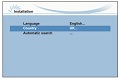
При первом включении телевизора появляется меню Installation (Установка). При этом выделена опция (Страна).
Выберите страну, в которой вы находитесь, либо страну, каналы которой вы хотите принимать, если вы живете возле границ этой страны.
Далее необходимо выбрать язык Меню.
Нажмите кнопку, чтобы выбрать опцию (Автоматический поиск). Откроется меню(Автоматическая установка) и появится индикатор выполнения.
Чтобы присвоить или изменить имя каналов либо удалить каналы, нажмите кнопку и перейдите к меню(Перегруппировка), чтобы выполнить соответствующие операции.
Автоматическая настройка каналов телевизора TCL
Нажмите кнопку МЕНЮ на пульте дистанционного управления и выберите > (Обзор > Установка).
Нажмите кнопку ОК, чтобы открыть меню(Установка).
Выберите опцию(Автоматическая установка) и нажмите кнопку ОК, чтобы открыть меню(Страна). Для выбора страны нажмите кнопку LEFT/RIGHT и UP/DOWN. Выберите страну, в которой вы находитесь, либо страну, каналы которой вы хотите принимать, если вы живете возле границ этой страны.
Нажмите кнопку ОК, чтобы открыть меню (Автоматическая установка). Выберите (Автоматический поиск) и нажмите кнопку ОК, чтобы начать автоматический поиск.
Ответы на вопросы по телевизору TCL
Подскажите пожалуйста где найти на пульте или в меню TCL 32D4026 как переключить разрешение экрана? ( например стоит 16:9 как изменить?) Подключены к кабельному телевидению. Имеются цифровые каналы. 26.09.2018, Беларусь. Гродненская область. г.Новогрудок
В телевизорах TCL выбор размера изображения осуществляется кнопками Zoom-, Zoom+ либо в разделе МЕНЮ Изображение.
При просмотре кабельных цифровых каналов разрешение экрана и его формат определяются подаваемым входящим сигналом.
Не открывается YouTube и IVI на телевизоре TCL
Телевизор TCL 150P6US, подключились к интернет, некоторые приложения открываются нормально, а youtube или ivi открыть не можем — пишет ошбка 201. 23.02.2018, Курск.
Плохая работа некоторых интернет приложений может быть связана с блокировкой сайтов доступа Роскомнадзором. Можно посоветовать обновить версию программного обеспечения. Получить её можно у производителя, или в авторизованном сервисном центре.
Уточните поиск инструкции по разделу
Выберите из списка инструкций вашу модель, либо воспользуйтесь формой поиска
| Название модели | Размер файла | Язык инструкции |
|---|---|---|
| TCL 19E72 NHOOG | 1 Кб | Русский |
| TCL 20B10 F50 | 1 Кб | Русский |
| TCL 22E92 NH10 | 4.2 Мб | Русский |
| TCL 32E77 NH20 | 1 Кб | Русский |
© 2006 — 2018 «Инструкции по эксплуатации»: бесплатное скачивание инструкций по эксплуатации.












Давно отсутствует на складе и больше не ожидается в продаже
- Описание
- Характеристики
- Аксессуары
- Инструкции
- Отзывы (1) +1000 бонусов за отзыв!
C LED телевизором TCL L49P3CFS вы в полной мере ощутите эффект погружения!
Модель обладает тонкой рамкой и необычной подставкой и отлично впишется в интерьер любой гостиной.
Смотреть любимые фильмы и передачи на изогнутом 49-дюймовом (124 см) экране — одно удовольствие! С TCL L49P3CFS вы почувствуете себя настоящим героем триллера или спортивного матча.
Благодаря высокому разрешению 1080p Full HD изображение будет максимально четким, и вы не пропустите ни одной детали происходящего.
С функцией Smart TV вы в любой миг сможете найти контент на свой вкус.
Wi-Fi позволит легко и быстро подключить TCL L49P3CFS к сети Интернет.
Устройство поддерживает стандарт DVB-T2 — у вас будет возможность смотреть цифровое телевидение с изумительной картинкой. И вам не понадобится дополнительная приставка.
Пользуйтесь с удобством!
USB вход даст возможность воспроизводить файлы с флешки, жесткого диска или мобильных устройств.
С помощью 3 HDMI входов можно подключить устройство к компьютеру, игровой консоли, AV ресиверу и многому другому.
L32S6400/L40S6400/L43S6400/L49S6400
Содержание
Глава 1: Введение
Меры предосторожности
……………………………….. 3
Предупреждение
……………………………………………. 3
Изделие
………………………………………………………… 3
Питание
…………………………………………………………. 3
Шнур питания и сигнальный кабель
………………… 3
Условия эксплуатации
……………………………………. 3
Очистка
…………………………………………………………. 3
Крепление телевизора на стену
……………………… 3
Разъемы
…………………………………………………………. 4
Функции пульта ДУ
…………………………………………. 5
Использование пульта дистанционного управления
……………………………………………………. 5
Установка батареек
………………………………………… 5
Эксклюзивный пульт ДУ
…………………………………. 6
Установка батареек
………………………………………… 6
Глава 2: Начало работы
Включение
……………………………………………………… 7
Выключение
…………………………………………………… 7
Сетевое подключение
…………………………………….. 8
Кнопки на телевизоре
…………………………………….. 9
Начальная настройка
……………………………………… 9
Глава 3: Основные операции
Доступ к каналам
………………………………………….. 10
Просмотр подключенных устройств
…………….. 10
Регулировка громкости
…………………………………. 10
Доступ к главной странице
Smart TV
………………………………………………………… 10
Доступ к рекомендуемым приложениям
………. 10
Использование меню настроек системы
……… 10
Использование меню настройки телевизора
.. 11
Глава 4: Другие функции телевизора
Настройка каналов
………………………………………..
12
Стандартный интерфейс
……………………………….
12
Использование функции стандартный интерфейс
…………………………………………………… 12
Доступ к услугам общего интерфейса
……………. 12
Использование субтитров
…………………………….
12
Включение/выключение субтитров
……………….. 12
Активация языка субтитров для цифровых
ТВ-каналов
………………………………………………….. 12
Выбор типа субтитров для цифровых телевизионных каналов
……………………………….. 13
Использование телетекста
……………………………. 13
Выбор языка страницы декодирования
…………. 13
Язык цифрового телетекста
………………………….. 13
Функция быстрого включения
……………………… 13
Включение по сети
……………………………………….. 13
T
-Link …………………………………………………………….. 13
Подключение и отключение функции
T
-Link
…… 13
Автоматическое включение
………………………….. 13
Автоматический переход в спящий режим
…….. 14
EPG
(
электронная программа передач)
………… 14
Функция Bluetooth
………………………………………… 14
Настройки Netflix
…………………………………………… 14
Пароль для родительского контроля
…………… 14
Глава 5: Прочая информация
Проблемы и решения
……………………………………. 15
Выявление и устранение проблем
……………….. 16
Юридическое положение
……………………………… 17
19
2
Глава 1 Введение
Настоящее руководство по эксплуатации распространяется на телевизор цветного изображения жидкокристаллический TCL, предназначенный для приема сигналов вещательного телевидения и содержит информацию, необходимую потребителю для правильной и безопасной эксплуатации.
Меры предосторожности
Перед использованием устройства прочтите все инструкции. Сохраните данное руководство для справки.
Предупреждение
Не устанавливайте телевизор на неустойчивом основании. Он может упасть, став причиной серьезных травм, в том числе с летальным исходом. Многие травмы, особенно среди детей, можно предотвратить, приняв простые меры предосторожности, которые перечислены ниже.
—
Используйте только такую мебель, которая может служить надежной опорой для телевизора.
—
Удостоверьтесь, что телевизор не выступает за края опорной поверхности мебели.
—
Не используйте для установки телевизора высокие предметы мебели (такие как шкафы или книжные полки) без обеспечения надлежащей опоры для мебели и телевизора.
—
Не ставьте телевизор на ткань или на другие материалы, расположенные между основанием телевизора и опорной поверхностью мебели.
—
Проинформируйте детей об опасности, которой они подвергаются, пытаясь взобраться по полкам мебели, чтобы достать кнопки управления телевизором.
Если вы снимаете телевизор и переставляете его в другое место, необходимо соблюдать те же меры предосторожности, которые перечислены выше.
Изделие
• Не закрывайте вентиляционные отверстия на задней панели устройства.
• Не засовывайте посторонние предметы внутрь устройства через отверстия в корпусе — они могут задеть детали, находящиеся под напряжением, и вызвать короткое замыкание, что приведет к возгоранию, поражению электрическим током или выходу устройства из строя.
• Не пытайтесь вскрыть корпус устройства вы можете его повредить. Внутри нет деталей, которые можно обслуживать самостоятельно. Обслуживать устройство могут только квалифицированные специалисты.
• Не надавливайте на экран телевизора — вы можете его серьезно повредить.
Питание
• Отключайте устройство от электросети в следующих случаях:
—
Если вы не планируете использовать устройство в течение длительного времени.
—
Если провод питания, его вилка или электророзетка повреждены.
—
Соблюдайте указания руководства при установке и настройке изделия. Регулируйте только параметры, описанные в настоящем руководстве.
Неправильная настройка может привести к повреждению устройства. Если это произошло, отключите устройство от электросети и обратитесь к квалифицированному специалисту.
—
Если на устройство оказывалось механическое воздействие, если оно падало и его корпус был поврежден.
• Если в качестве разъединяющего устройства используется сетевая вилка или приборный выключатель, они должны находиться в рабочем состоянии.
(
(*Если в качестве разъединяющего устройства используется многополюсный выключатель, он должен быть в рабочем состоянии.)
Шнур питания и сигнальный кабель
•
•
• Не допускайте перегрузки шнура питания или электророзетки.
• Не допускайте воздействия влаги на шнур питания и сигнальный кабель.
Условия эксплуатации
• Устройство можно устанавливать только на устойчив ую мебель.
• Следите за тем, чтобы устройство получало достаточную вентиляцию.
• Не размещайте устройство в сырых и холодных помещениях.
• Не допускайте воздействия высоких температур на устройство, в том числе прямых солнечных лучшей или открытого пламени (например, на телевизор нельзя устанавливать зажженные свечи).
• Устройство не должно подвергаться воздействию влаги.
• Не используйте устройство в пыльных помещениях.
•
Очистка
• Очищайте экран и корпус устройства от пыли с помощью мягкой чистой ткани или специального жидкого чистящего средства.
• Не давите на экран при очистке.
• Не мойте экран водой или химическими средствами
— это может привести к порче телевизора.
Крепление телевизора на стену
Предупреждение: операции требуются два человека.
Для обеспечения безопасной установки следует учитывать следующее:
•
•
•
•
•
Избегайте пережима, натягивания, перегиба шнура питания и сигнального кабеля. Не устанавливайте на них постронние предметы.
Следите, чтобы шнуры и кабели не препятствовали движению.
Время выдержки телевизора при комнатной температуре до включения питания после транспортирования или хранения при пониженной температуре окружающей среды должно быть менее 5 часов
.
Для выполнения этой
Убедитесь, что стена может выдержать вес телевизора и настенного крепления.
Следуйте инструкциям, имеющимся в комплекте с настенным креплением.
Телевизор следует устанавливать на вертикальной стене.
Следует использовать только монтажные винты, соответствующие материалу стены.
Телевизионные шнуры и кабели следует разместить таким образом, чтобы они не препятствовали движению людей.
Можно использовать информацию по безопасности из любого руководства к нашим телевизорам.
Примечание:
не все модели телевизоров можно устанавливать на стену .
Кронштейн для настенного крепления не входит в комплект.) не
3
Введение
Разъемы
Примечание:
Расположение и названия разъемов на телевизоре могут различаться в зависимости от модели. Не все разъемы доступны на всех моделях.
SPDIF или
DIGITAL
AUDIO OUT
(ОПТИЧЕСКИЙ)
HDMI или
(ARC)
AV IN adapter
LAN
USB 2.0
ANTENNA
/CABLE IN
SATELLITE IN
COMMON INTERFACE
HDD
LAN
Данный разъем используется для подключения к внешнему модему или сетевому оборудованию.
Выходной разъем SPDIF или ЦИФРОВОЙ
АУДИОВЫХОД (ОПТИЧЕСКИЙ)
Данный разъем нужен для подключения к соответствующей цифровой аудиосистеме.
Гнездо (вход) HDMI(SERVICE) или HDMI(ARC)
Гнездо HDMI (High-Definition Multimedia Interface) можно использовать для подключения проигрывателя Blu-ray, компьютера с совместимой видеокартой, некоторых проигрывателей DVD, а также поддерживаемого цифрового спутникового декодера высокого разрешения.
Это гнездо обеспечивает цифровое подключение без сжатия, которое позволяет выполнять передачу видео и аудио с помощью встроенного кабеля с мини-разъемом.
Гнездо USB2.0 (вход)
Эти разъемы можно использовать для подключения
USB-устройств.
Примечание: Количество USB-разъемов на телевизоре может различаться в зависимости от модели устройства.
Разъем ANTENNA/CABLE IN (вход)
Данный разъем используется для подключения уличной антенны или кабеля.
АУДИОВИДЕОВХОД
Разъем AV IN используется для подключения кабеля
AV с разъемами VIDEO и AUDIO L IN и AUDIO R IN.
Разъемы AV IN используются для подключения различного оборудования, в том числе видеомагнитофонов, видеокамер, декодеров, спутниковых приемников,
DVD-плееров и игровых консолей.
Наушники (выход)
Данный разъем нужен для подключения наушников.
Предупреждение!
Чрезмерное звуковое давление от наушников может привести к потере слуха.
Гнездо SATELLITE IN (вход спутникового оборудования)
Это гнездо позволяет подключить коаксиальный кабель для сигнала от спутникового ресивера.
Общий интерфейс
Данный разъем позволяет просматривать зашифрованные цифровые ТВ-каналы, если в него вставить модуль
CAM (модуль условного доступа) со смарт-картой, предоставленный оператором цифрового телевидения.
4
Введение
Функции пульта ДУ
Большинство функций вашего телевизора доступно через экранные меню. Пульт дистанционного управления, поставляемый с телевизором, может использоваться для перемещения по меню и для изменения всех общих настроек.
Примечание:
Рисунки и иллюстрации в настоящем руководстве пользователя представлены только для справки и могут отличаться от фактического внешнего вида устройства. Некоторые функции могут быть доступны только с виртуальной клавиатуры пульта ДУ.
P /P
/
*
▲/▼/
◄/►
OK
*
Включение и выключение звука.
Режим ожидания/выход из режима ожидания.
Доступ к главной странице Smart TV.
Отображение меню параметров.
Кнопки направлений навигации. Для переключения каналов в режиме телевизора можно также использовать кнопки ▲/▼.
Подтверждение ввода или выделения. Эта кнопка также используется для отображения списка каналов в режиме телевизора.
Возврат в предыдущее меню или выход из приложения.
Выбор источника входного сигнала.
Включение функций голосового управления.
(Доступно только при надежном сетевом подключении).
Доступ к рекомендуемым приложениям.
Регулировка громкости.
Переключение каналов.
Открытие виртуальной клавиатуры пульта ДУ при ее наличии.
Отображение меню настройки.
Доступ к Netflix.
(Недоступно в некоторых моделях.)
Для прямого доступа к странице приложений.
Использование пульта дистанционного управления
При первом использовании кнопки потребуется выполнить сопряжение пульта ДУ с телевизором. Для выполнения сопряжения следуйте указаниям на экране. a. Держа пульт ДУ на расстоянии 1 м от телевизора, одновременно нажмите
OK
и кнопку на пульте ДУ.
После успешной активации вы сможете использовать кнопку .
b. Эта функция голосового поиска доступна только для контента определенных приложений.
c. Чтобы функция голосового поиска работала максимально эффективно, в меню
settings
телевизора установите местный или официальный язык.
Установка батареек
1.
Снимите заднюю крышку, как показано на рисунке.
2.
Вставьте две батарейки ААА, соблюдая полярность, указанную в батарейном отсеке.
3.
Установите на место заднюю крышку, как показано на рисунке.
1
3
2
5
ВНИМАНИЕ!
При неправильной установке литиевых батарей возможен взрыв.
Батареи заменять батареями того же или аналогичного типа
Введение
Эксклюзивный пульт ДУ
Примечание: Этот пульт ДУ доступен только для некоторых моделей. Тип пульта ДУ может быть изменен без предварительного уведомления.
Включение и выключение звука.
Режим ожидания/выход из режима ожидания.
Цифровые кнопки
Ввод номеров каналов или цифр.
Доступ к рекомендуемым приложениям.
LIST
Отображение списка каналов.
/
Регулировка громкости.
Просмотр информации о программе, если такая информация доступна.
P /
Отображение меню настройки.
Переключение каналов.
Открытие/закрытие главной страницы Smart TV.
Отображение меню параметров.
▲/▼/◄/►
Кнопки направлений навигации.
OK
Подтверждение ввода или выделения.
Возврат в предыдущее меню или выход из приложения.
Выбор источника входного сигнала.
EXIT
Выход из меню настройки.
LANG
Выбор языка аудио, доступного для текущей цифровой телепрограммы.
GUIDE
Переключение Электронной программы передач.
(Доступно только для цифровых каналов).
TEXT
Переключение в режим телетекста или выход из него.
SUBT.
Выбор языка субтитров, доступного для текущей цифровой телепрограммы.
Цветные кнопки
Выбор задачи или страницы Телетекста.
Быстрая перемотка назад.
Пауза воспроизведения.
Быстрая перемотка вперед.
ZOOM
Выбора формата экрана.
Запуск воспроизведения.
Остановка воспроизведения.
Доступ к Netflix.
(Недоступно в некоторых моделях.)
Установка батареек
1.
Снимите заднюю крышку, как показано на рисунке.
2.
Вставьте две батарейки ААА, соблюдая полярность, указанную в батарейном отсеке.
3.
Установите на место заднюю крышку, как показано на рисунке.
ВНИМАНИЕ!
При неправильной установке литиевых батарей возможен взрыв.
Батареи заменять батареями того же или аналогичного типа
6
Глава 2 Начало работы
Включение
Следуйте инструкциям на этой странице, чтобы включить телевизор и пульт ДУ, а затем перейдите к следующему разделу, чтобы узнать, как настроить каналы.
1.
Установите две батарейки типа AAA в пульт ДУ.
Меры предосторожности при работе с батарейками:
—
Используйте только батарейки указанного типа.
—
Соблюдайте полярность.
—
Не используйте вместе старые и новые батарейки.
—
Не используйте аккумуляторы.
—
Не допускайте воздействия высоких температур на батарейки, в том числе прямого солнечного света, огня и т. д.
Не бросайте батарейки в огонь, не пытайтесь их зарядить или разобрать — это может привести к протечке или взрыву.
—
Извлекайте батарейки из пульта ДУ, если не планируете использовать его в течение длительного времени.
—
Соблюдайте требования по утилизации элементов питания.
2.
Шнур питания нужно СНАЧАЛА подключить к телевизору, а ПОТОМ — к розетке. (
Примечание: Если шнур питания уже подключен к телевизору, просто подключите его к электророзетке.
)
Подключайте телевизор только к сетям переменного тока.
Запрещается подключать устройство к сети постоянного тока. Если на шнуре отсутствует вилка, ни в коем случае не подключайте его к электросети — высока вероятность поражения электрическим током.
Примечание: Рисунки даны в ознакомительных целях, местоположение разъема питания телевизора может отличаться в зависимости от модели.
3.
Подключите внешнюю антенну к разъему ANTENNA IN на задней панели телевизора.
Разъем антенны (75 Ом VHF/UHF/кабель) можно использовать для подключения уличной антенны и другого оборудования.
Примечание: Если вы хотите подключить кабель к приставке приема телеканалов, сначала подключите коаксиальный кабель к разъему CABLE IN на задней панели телевизора.
4.
При включении питания телевизор тоже включится или перейдет в режим ожидания.
Когда телевизор переходит в режим ожидания, загорается индикатор питания. Нажмите кнопку на пульте ДУ или на телевизоре, чтобы включить устройство.
Выключение
• Для переключения телевизора в режим ожидания нажмите кнопку на пульте дистанционного управления. Телевизор остается включенным, но потребляет минимум электроэнергии.
• Чтобы выключить телевизор, отключите устройство от электросети.
7
Начало работы
Сетевое подключение
Для работы всех функций телевизора требуется подключение к Интернету. За передачу данных может взиматься плата.
Для получения дополнительных сведений обратитесь к своему интернет-провайдеру.
Для получения доступа к Интернету необходимо высокоскоростное широкополосное подключение.
Обратитесь к своему интернет-провайдеру.
Телевизор можно подключить к домашней сети двумя способами:
• Проводное подключение — через разъем RJ45 (LAN) на задней панели.
• Беспроводное подключение – подключение к домашней беспроводной сети через встроенное устройство беспроводной связи.
Примечание: Указания, перечисленные ниже, касаются обычных способов подключения телевизора к проводной или беспроводной сети. Метод подключения зависит от фактической сетевой конфигурации. При возникновении каких-либо вопросов о вашей домашней сети обращайтесь к своему интернет-провайдеру.
Подключение к проводной сети
Проводное подключение:
1.
Вам потребуется:
• Кабель Ethernet достаточной длины
• Маршрутизатор или модем со свободным разъемом Ethernet
• Высокоскоростное подключение к Интернету
• Разъем Ethernet (LAN) на задней панели телевизора
2.
Подключите кабель Ethernet к маршрутизатору и к соответствующему разъему на задней панели телевизора.
3.
Откройте меню
Network
для настройки телевизора.
Подключение к беспроводной сети
Беспроводное подключение:
1.
Вам потребуется:
• Маршрутизатор, поддерживающий передачу высокоскоростного беспроводного сигнала
• Высокоскоростное подключение к Интернету
2.
Откройте меню
Network
для настройки телевизора.
Примечание: Чтобы войти в меню
Network
, выполните следующие действия.
1. Для отображения главной страницы Smart TV нажмите кнопку на пульте ДУ.
2. Используя кнопки ▲/◄/►, переместите курсор на значок (Settings) в правом верхнем углу экрана, а затем нажмите
OK
для входа в меню настроек системы.
3. С помощью кнопок ▲/▼ выберите
Network
, а затем нажмите OK, чтобы войти в подменю. После этого следуйте инструкциям на экране, чтобы настроить параметры сети.
8
Начало работы
Кнопки на телевизоре
В случае выхода из строя батарей в пульте дистанционного управления можно использовать кнопки управления, расположенные на корпусе телевизора. Они выполняют следующие функции:
На устройствах со следующими кнопками:
/◄
/►
Функции (быстрое нажатие)
(Долгое нажатие)
На устройствах со следующими кнопками:
Режим TV
P
P
В меню
▲
▼
►
Функции (длительное нажатие)
OK
(быстрое нажатие)
◄
Функции (длительное нажатие)
OK
(быстрое нажатие)
Для моделей только с одной кнопкой на телевизоре:
Вкл/Ожидание
Примечание:
Рисунки показаны только для ознакомления, устройства могут различаться в зависимости от модели.
Начальная настройка
При первом включении телевизора откроется экран
Welcome
, на котором можно выполнить начальные настройки. Чтобы выполнить начальные настройки, такие как выбор языка, подключение к сети, поиск каналов и т. п., следуйте инструкциям на экране. На каждом этапе можно либо сделать выбор, либо пропустить данный шаг. При пропуске шага настройку можно будет выполнить позже в меню настроек.
Примечание: Если система поиска каналов обнаруживает только аналоговые каналы, возможно, это происходит из-за слабого сигнала. Гарантия производителя на такие случаи не распространяется. Изготовители не несут ответственности за отсутствие вещания или низкое качество вещания.
9
Глава 3 Основные операции
Примечание: Некоторые функции могут быть доступны только с виртуальной клавиатуры пульта ДУ. Для отображения виртуальной клавиатуры пульта ДУ используйте кнопку .
Доступ к каналам
Нажмите кнопку на пульте ДУ для отображения виртуальной клавиатуры пульта ДУ и используйте ее, как описано ниже.
Функции кнопок с цифрами:
используйте их для переключения каналов.
Функции кнопок P+/-:
используйте кнопки
Р+/-
или соответствующие кнопки на телевизоре, чтобы переключать каналы.
Функция
кнопки LIST:
кнопка
LIST
предназначена для отображения списка каналов, а кнопки
▲/▼/◄/► и
OK
позволяют выбирать каналы.
Просмотр подключенных устройств
Нажмите кнопку на пульте ДУ для отображения списка источников. С помощью кнопок ▲/▼ выберите телевизор или другой источник входного сигнала, а затем нажмите кнопку
OK
для подтверждения.
Вы также можете нажать на пульте ДУ, чтобы открыть главный экран, а затем с помощью кнопок ▲/◄/► переместить курсор в раздел
OK
(Inputs)
в правом верхнем углу экрана, нажать для входа в меню, а затем с помощью кнопок
▲/▼ выбрать источник входного сигнала и нажать
OK
для подтверждения.
Регулировка громкости
Регулировка громкости:
c помощью кнопок
/ на пульте ДУ или соответствующих кнопок на телевизоре можно сделать звук громче или тише.
Отключение звука:
нажмите кнопку , чтобы временно отключить звук. Для восстановления прежнего уровня звука нажмите эту кнопку еще раз или используйте кнопку .
Доступ к главной странице
Smart TV
Здесь вы можете использовать интернет-приложения
(Apps) и специально адаптированные интернет-сайты, а также изменять системные настройки телевизора.
Для управления используйте пульт ДУ телевизора.
ПРЕДУПРЕЖДЕНИЕ!
• перед использованием
приложений Smart TV
настройте сетевые параметры
.
• Возможны замедленные ответы и прерывания в работе в зависимости от состояния вашей сети.
• Если у вас возникнут проблемы с приложением, обратитесь к поставщику контента.
• В зависимости от условий поставщика контента обновление или использование самого приложения могут быть прекращены.
• В зависимости от законодательства страны пребывания некоторые приложения могут обслуживаться ограниченно или не поддерживаться.
• Изменения в приложении могут выполняться без предварительного уведомления со стороны поставщика услуг.
1.
Для отображения главной страницы Smart TV
нажмите кнопку на пульте ДУ.
2.
Для доступа к приложениям, функциям и параметрам используйте кнопки ▲/▼/◄/► и
OK
.
3.
Чтобы вернуться на главную страницу, нажмите кнопку .
4.
Чтобы закрыть главный экран, с помощью кнопок ▲/◄/► переместите курсор в раздел
(Inputs)
в правом верхнем углу экрана и нажмите
OK
для подтверждения. Затем с помощью кнопок ▲/▼ выберите источник входного сигнала и нажмите
OK
.
Примечание: Поскольку соединение с Интернетом занимает некоторое время, рекомендуется подождать несколько минут, перед тем как использовать функцию Smart TV после включения телевизора.
Доступ к рекомендуемым приложениям
Позволяет работать с интернет-приложениями
(Apps).
1.
Нажмите кнопку на пульте ДУ, чтобы просмотреть рекомендуемые приложения.
2.
Используйте кнопки ▲/▼/◄/► и
OK
для входа в приложения. При первом входе приложения будут автоматически загружаться.
3.
Нажмите кнопку , чтобы вернуться на страницу рекомендуемых приложений и выйти из этого меню.
Использование меню настроек системы
Позволяет не только изменять настройки устройства в таких разделах, как Сеть, Входы, Google Cast,
Питание и Приложения и т. д., но также задавать предпочтительные параметры.
1.
Для отображения главной страницы Smart TV нажмите кнопку на пульте ДУ.
10
2.
Используя кнопки ▲/◄/►, переместите курсор на значок
(Settings)
в правом верхнем углу экрана, а затем нажмите
OK
для входа в меню настроек системы.
3.
С помощью кнопок ▲/▼ выберите требуемый пункт и нажмите кнопку
OK
для подтверждения.
4.
Для возврата к предыдущему интерфейсу и выхода нажмите кнопку .
Использование меню настройки телевизора
Это меню позволяет изменять настройки ТВ, такие как параметры изображения и звука.
1.
Нажмите кнопку на пульте ДУ для входа в меню настройки.
2.
Выберите требуемый пункт с помощью кнопок
▲/▼, а затем нажмите кнопку
OK
/► для входа в соответствующее подменю.
Основные операции
3.
В подменю используйте кнопки ▲/▼, чтобы выбрать требуемый пункт, и кнопку
OK
/►, чтобы открыть список параметров, интерфейс настройки или соответствующий раздел подменю.
4.
Для возврата в предыдущее меню нажмите кнопку .
5.
Нажмите , чтобы закрыть меню.
Примечание:
—
Также можно нажать кнопку на пульте
ДУ, выбрать Settings (при наличии), затем нажать
OK
для входа в меню настроек. Для некоторых источников сигнала некоторые опции недоступны.
—
Включение функции
LED Motion clear
(Четкость при движении) позволяет более четко отображать быстро движущиеся объекты за счет управления светодиодной подсветкой, но изображение при этом будет темнее и с более высоким уровнем мерцания.
11
Глава 4 Другие функции телевизора
Настройка каналов
В данном разделе описывается, как искать и сохранять каналы автоматически. Это может быть сделано в любом из перечисленных ниже случаев:
—
вы пропустили шаг сохранения каналов при первоначальной настройке;
—
вы получили сообщение, что нет каналов в режиме TV;
—
вы хотите обновить список каналов.
1.
В режиме TV нажмите кнопку на пульте ДУ и выберите меню
Channel > Channel scan
. Для входа в этот режим нажмите кнопку
OK
/►.
2.
Телевизор настроит каналы и расположит их в соответствии с порядком трансляции, который принят в вашей стране или в вашем регионе. С помощью кнопок ▲/▼ выберите опцию
Country/
Region
, а затем нажмите кнопку
OK
/► для подтверждения. Введите пароль по умолчанию
1234 или свой пароль, если вы изменили его в меню
System > Lock
. С помощью кнопок ▲/▼ выберите страну или регион, а затем нажмите кнопку
OK
для подтверждения.
3.
С помощью кнопок ▲/▼ выберите опцию
Automatic search
, а затем нажмите кнопку
OK
/► для подтверждения.
4.
С помощью кнопок ▲/▼ выберите
Tuner mode
, а затем с помощью кнопок ◄/► выберите
Cable
,
Antenna
или
Satellite
.
5.
С помощью кнопок ▲/▼ выберите другие опции и используйте кнопки ◄/► для настройки.
6.
После завершения настройки выберите команду
Search
кнопкой ▼, а затем нажмите кнопку
ОK
, чтобы начать поиск каналов.
7.
Поиск каналов может занять несколько минут.
После автоматического поиска все каналы будут размещены в определенном порядке.
Если вы хотите скрыть или переместить какие-либо каналы, нажмите кнопку на пульте
ДУ, выберите команды
Channel > Channel organizer
и нажмите
OK
/► для входа.
Стандартный интерфейс
Зашифрованные цифровые телеканалы можно декодировать с помощью модуля условного доступа
(CAM), предоставленного оператором цифрового телевидения вместе со смарт-картой.
Модуль CAM может предоставлять разные цифровые услуги в зависимости от выбранного вами оператора и услуг (например, коммерческого телевидения). Для получения подробной информации об услугах и условиях их использования свяжитесь с телеоператором.
Использование функции стандартный интерфейс
ПРЕДУПРЕЖДЕНИЕ! Перед установкой модуля
CAM выключите телевизор. Обязательно соблюдайте следующие инструкции.
Неправильная установка модуля CAM может привести к поломке модуля и телевизора.
1.
Следуя инструкциям, напечатанным на модуле
CAM, аккуратно вставьте модуль в разъем стандартного интерфейса телевизора.
2.
Вставьте модуль до упора.
3.
Включите телевизор и дождитесь, пока интерфейс не будет активирован. Это может занять несколько минут.
Примечание: Не вынимайте модуль CAM из разъема. Удаление модуля может деактивировать цифровые службы.
Доступ к услугам общего интерфейса
После установки и активации модуля CAM нажмите кнопку на пульте ДУ, выберите
Channel >
Common Interface
и нажмите
OK
/►, чтобы войти в меню.
Настройки меню доступны только в том случае, если модуль CAM правильно установлен и активирован.
Содержание, появляющееся на экране, зависит от телевизионной компании.
Примечание: Данная функция доступна только для цифровых источников сигнала.
Использование субтитров
Вы можете использовать субтитры для всех ТВканалов. Субтитры передаются через телетекст или сигнал DVB-T/DVB-C цифрового вещания. При наличии цифрового вещания вы можете выбрать удобный язык субтитров.
Примечание: Некоторые опции доступны только в том случае, если для параметра
Subtitle выбрано значение On.
Включение/выключение субтитров
1.
Нажмите кнопку на пульте ДУ, выберите команды
Channel > Subtitle
, а затем нажмите кнопку
OK
/► для входа.
2.
Выберите опцию
Subtitle
, нажмите
OK
/►для входа и используйте кнопки ▲/▼, чтобы выбрать
On
или
Off
, а затем нажмите
OK
для подтверждения.
3.
Нажмите , чтобы закрыть меню.
Активация языка субтитров для цифровых
ТВ-каналов
1.
Нажмите кнопку на пульте ДУ, выберите команды
Channel > Subtitle > Digital subtitle language 1st
, а затем нажмите кнопку
OK
/► для входа.
2.
С помощью кнопок ▲/▼ выберите предпочтительный язык субтитров и нажмите кнопку
OK
для подтверждения.
12
Другие функции телевизора
3.
С помощью кнопок ▲/▼ выберите опцию
Digital subtitle language 2nd
, а затем нажмите кнопку
OK
/► для входа.
4.
С помощью кнопок ▲/▼ выберите второй язык субтитров и нажмите кнопку
OK
для подтверждения.
5.
Нажмите , чтобы закрыть меню.
Выбор типа субтитров для цифровых телевизионных каналов
1.
Нажмите кнопку на пульте ДУ, выберите команды
Channel > Subtitle > Subtitle type
, а затем нажмите кнопку
OK
/►.
2.
С помощью кнопок ▲/▼ выберите тип субтитров и нажмите OK для подтверждения.
Вы можете выбрать опцию
Hearing impaired
для отображения субтитров для людей с нарушениями слуха на выбранном языке.
3.
Нажмите , чтобы закрыть меню.
Использование телетекста
Выбор языка страницы декодирования
1.
Нажмите кнопку на пульте ДУ, выберите команды
Channel > Teletext > Decoding page language
, а затем нажмите кнопку
OK
/► для подтверждения.
2.
С помощью кнопок ▲/▼ выберите предпочтительный язык для отображения телетекста и нажмите
OK
для подтверждения.
3.
Нажмите , чтобы закрыть меню.
Язык цифрового телетекста
В зависимости от телевещательной компании на цифровых ТВ-каналах можно просматривать несколько страниц телетекста на разных языках.
Данная функция позволяет установить существующий язык в качестве основного, который будет действовать для различных страниц телетекста.
1.
Нажмите кнопку на пульте ДУ, выберите команды
Channel > Teletext > Digital teletext language
, а затем нажмите кнопку
OK
/► для входа.
2.
С помощью кнопок ▲/▼ выберите язык и нажмите кнопку
OK
для подтверждения.
3.
Нажмите , чтобы закрыть меню.
Функция быстрого включения
Эта функция позволяет быстрее включить телевизор из ждущего режима, но увеличивает энергопотребление в ждущем режиме.
1.
Нажмите кнопку на пульте ДУ для отображения главной страницы, с помощью кнопок ▲/▼/◄/► выберите команды
>
Device > Power > Instant power on
, а затем нажмите
OK
для выбора опций
On
или
Off
.
13
2.
Чтобы вернуться на главную страницу, нажмите кнопку
.
Включение по сети
Эта функция позволяет с помощью сетевой команды включить телевизор, находящийся в режиме ожидания. Чтобы использовать эту функцию, необходимо выполнить следующие требования:
1.
телевизор должен быть подключен к домашней сети;
2.
устройство управления (смартфон) должно быть подключено к той же сети, что и телевизор;
3.
на устройстве управления должно быть установлено приложение, которое поддерживает функцию включения по сети;
4.
в меню
Network
на главной странице для параметра
Networked standby
выбрано значение
On
путем нажатия >
(Settings) > Network
.
Когда телевизор находится в сетевом режиме ожидания, с помощью этого приложения можно включить телевизор удаленно.
Примечания:
—
Эта функция отключается, если нажать и удерживать кнопку на пульте ДУ и подтвердить, чтобы выключить телевизор
—
Перед использованием функции включения по сети перейдите в >
(Settings) > Device >
Power > Instant power on
и убедитесь, что этот пункт включен.
T-Link
Данная функция используется для поиска устройств с протоколом сетевого управления CEC, подсоединенных к разъемам HDMI на телевизоре, и позволяет автоматически включать питание/режим ожидания на телевизоре и устройствах с протоколом сетевого управления CEC.
Подключение и отключение функции T-Link
1.
Нажмите кнопку на пульте ДУ, выберите команды
System > T-Link
, а затем нажмите кнопку
OK
/►.
2.
С помощью кнопок ▲/▼ выберите функцию
T-Link
, а затем нажмите кнопку
OK
/► для входа.
3.
Используя кнопки ▲/▼, выберите
On
или
Off
и нажмите кнопку
OK
для подтверждения.
4.
Нажмите , чтобы закрыть меню.
Автоматическое включение
Данная функция позволяет автоматически включать телевизор при включении устройства CEC
(например, DVD-плеера) с помощью отдельного пульта управления. Выберите
On
, чтобы включить данную функцию.
Автоматический переход в спящий режим
Данная функция позволяет автоматически переводить все устройства CEC в режим ожидания при выключении телевизора с помощью пульта ДУ.
Выберите On, чтобы включить данную функцию.
Примечание: Функции CEC зависят от подключенных устройств и не исключено, что некоторые устройства не смогут корректно взаимодействовать с телевизором.
В случае возникновения проблем с каким-либо из подобных устройств за дополнительной информацией обращайтесь к руководству пользователя или к производителю устройства.
EPG
(электронная программа передач)
EPG — это электронная программа передач цифрового телевидения. Вы можете перемещаться по списку, выбирать и просматривать программы.
1.
Нажмите кнопку на пульте ДУ для отображения виртуальной клавиатуры пульта ДУ.
2.
Выберите
GUIDE
и нажмите OK, чтобы открыть меню
Program Guide
, которое позволяет получать информацию о текущей или следующей программе на каждом канале. Выбирайте различные программы с помощью кнопок
▲/▼/◄/► на пульте ДУ.
3.
Для просмотра EPG используйте соответствующие кнопки, показанные в нижней части экрана.
—
Фильтр программ:
Фильтр цифровых передач.
• Нажмите кнопку для отображения списка типов программ.
• Выбирайте различные типы программ с помощью кнопок ▲/▼ на пульте ДУ.
• Выберите один или несколько типов, которые вы хотите выделить в списке типов, и нажмите
OK
, чтобы сделать выбор или отменить его.
У выбранного типа появится галочка справа.
—
Индивидуальное расписание:
С помощью кнопок ▲/▼ выберите программу, нажмите
КРАСНУЮ
кнопку, чтобы составить расписание, а затем нажмите
OK
для перехода к пункту
Schedule reminder
.
—
Выберите дату:
Нажмите
ЗЕЛЕНУЮ
кнопку, чтобы выбрать дату.
—
Список расписаний:
Нажмите
ЖЕЛТУЮ
кнопку, чтобы просмотреть список расписаний.
4.
Нажмите кнопку
GUIDE
или
EXIT
на виртуальной клавиатуре пульта ДУ, чтобы выйти из режима
EPG.
Другие функции телевизора
Функция Bluetooth
(* недоступно в некоторых моделях)
Bluetooth
®
— это технология беспроводного обмена данными между разнообразными устройствами на небольшом расстоянии. Вы можете подключить к телевизору аудиоустройство, мышь или клавиатуру с поддержкой Bluetooth.
1.
Нажмите кнопку на пульте ДУ, перейдите в раздел
(Settings)
, выберите
Settings
, а затем нажмите
OK
для входа.
2.
Перейдите в раздел
Remote & accessories
, выберите
Add accessory
и нажмите
OK
для подтверждения. Телевизор автоматически выполнит поиск ближайших устройств Bluetooth.
3.
Выберите доступное устройство, нажмите
OK
и следуйте инструкциям на экране, чтобы подключить его.
Примечание:
В блоке Bluetooth (если таковой имеется в телевизоре) используется частота
2,4 ГГц, поэтому близость к точкам доступа Wi-Fi, маршрутизаторам или микроволновым печам может неблагоприятно влиять на потоковую передачу аудиосигналов. Если аудиосигналы принимаются с перебоями, перезапустите устройство Bluetooth для поиска частоты, менее подверженной действию помех. Если проблему не удается устранить этим способом, приблизьте устройство к телевизору или увеличьте расстояние между телевизором и источником помех.
Знаки и логотипы Bluetooth являются зарегистрированными торговыми марками корпорации Bluetooth SIG. Компания TCL использует эти знаки по лицензии. Другие товарные знаки и торговые наименования принадлежат соответствующим владельцам.
Настройки Netflix
Компания Netflix предоставляет по требованию фильмы и телевизионные шоу через Интернет.
Услуги Netflix доступны только в определенных странах. Необходимо безлимитное членство.
Дополнительная информация приведена на сайте www.netflix.com <http://www.netflix.com/>.
Примечание. Вы можете непосредственно получить доступ к Netflix с помощи кнопки
Netflix
на пульте ДУ.
Пароль для родительского контроля
• Пароль по умолчанию: 1234. Пользователь может изменить его на любой другой.
• Суперпароль: 0423. Если вы забыли свой пароль, введите суперпароль для сброса установленного пароля.
14
Глава 5 Прочая информация
Проблемы и решения
Примечание:
1-й и 2-й параграфы раздела «Проблемы и решения» предназначены только для телевизоров с возможностью подключения к сети, поэтому владельцы других моделей могут пропустить эти пункты.
1. Невозможно подключиться к сети.
—
Проверьте, подключен ли телевизор к сети;
—
Перезапустите телевизор;
—
Узнайте у интернет-провайдера, поддерживается ли доступ к вашему маршрутизатору. См. руководство пользователя маршрутизатора.
—
Убедитесь, что ваш телевизор подключен к маршрутизатору и что маршрутизатор включен.
Убедитесь, что ваш маршрутизатор/модем подключен к Интернету и что кабели Ethernet/ беспроводная сеть работают нормально.
Проверьте подключение на компьютере. Если проблема не исчезает, свяжитесь с отделом клиентской поддержки.
2. Видео воспроизводится с задержками.
—
Видеофайлы с накопителя USB — низкая скорость передачи данных или формат файлов не поддерживается телевизором.
—
Видеоролики, загруженные из Интернета или онлайн-видео.
a. Низкая пропускная способность сети. A Для показа онлайн-видео требуется высокая скорость передачи данных в сети.
b. Пропускная способность может снижаться во время пиковой нагрузки на сеть.
c. Проверьте, работают ли в данной сети другие устройства — они тоже могут обмениваться данными в сети, что приводит к снижению скорости. Особенно если такие устройства загружают или воспроизводят онлайн-видео.
d. Сам видеоролик может быть некачественным; возможно, проблема не в телевизоре или сети.
останавливается.
—
При копировании и сжатии видео могут происходить ошибки, из-за которых воспроизведение может останавливаться автоматически.
обновлении ПО?
—
Нельзя отключать устройство от электросети при обновлении ПО;
—
Не нажимайте на кнопки пульта ДУ при обновлении ПО;
—
Процесс обновления ПО может занять некоторое время в зависимости от скорости вашего подключения к Интернету.
8. После обновления ПО не должно быть заметных изменений интерфейса телевизора.
—
Обновление ПО иногда может не только добавить новые функции, но и улучшить производительность телевизора, однако пользовательский интерфейс при этом не затрагивается. Пользовательский интерфейс может вообще никак не изменяться.
одновременно два внешних жестких диска, они иногда не распознаются.
—
Внешние жесткие диски потребляют большое количество энергии, что может привести к проблемам с электропитанием.
Рекомендуется подключать жесткие диски по одному или использовать диски с низким энергопотреблением.
4. Видеофайлы с внешнего жесткого диска
(подключенного через интерфейс USB) воспроизводятся без звука.
—
Формат аудиодорожки вашего видеофайла не поддерживается телевизором.
5. Некоторые видеоролики не воспроизводятся.
—
Некоторые форматы видео могут не поддерживаться телевизором, особенно форматы видеороликов, снятых на некоторые виды камер, использующие частные форматы, несовместимые с вашим телевизором.
прерван из-за отключения электричества?
—
Если вы обновляли ПО с накопителя USB, не отключайте его от телевизора. Для продолжения обновления нужно просто включить телевизор.
Если ПО обновлялось по сети, нужно также включить телевизор и проверить его работу.
10. Устройство подключено к USB-порту заранее, но при попытке открыть мультимедийные файлы система пишет, что устройство не обнаружено, почему так?
—
Возможно, ваш внешний жесткий диск поврежден, ему не хватает питания или на нем обнаружена ошибка. Рекомендуется обеспечить дополнительный источник питания для жестких дисков.
11. Внешнее устройство не распознается.
—
Некоторые внешние устройства (вебкамеры, смартфоны, планшеты, джойстики, внешние беспроводные адаптеры) могут быть несовместимы с телевизором и не использоваться для соответствующих функций
(nScreen, беспроводная связь, управление жестами, распознавание лиц и т. п.).
Воспользуйтесь другим устройством. Если проблема не исчезнет, обратитесь к продавцу.
12. Голосовой поиск не работает.
—
Проверьте, был ли пульт ДУ сопряжен с телевизором.
—
Удостоверьтесь, что установлен корректный язык.
—
Проверьте, доступен ли сервер Google и стабильно ли подключение к нему.
15
Прочая информация
Выявление и устранение проблем
Большинство проблем, с которыми вы можете столкнуться при использовании телевизора, можно исправить с помощью следующего списка.
Нет изображения, нет звука
1.
Проверьте, исправен ли предохранитель или прерыватель сети.
2.
Подключите другое устройство к той же розетке и проверьте, работает ли оно.
3.
Плохой контакт между вилкой и розеткой.
4.
Проверьте источник сигнала.
Изображение черно-белое
1.
Измените цветовую систему.
2.
Отрегулируйте насыщенность.
3.
Переключите канал. Возможно, вы смотрите черно-белый фильм.
Пульт дистанционного управления не работает
1.
Замените батарейки.
2.
Батарейки установлены неправильно.
Изображения нет, звук есть
1.
Отрегулируйте яркость и контрастность изображения.
2.
Возможно, проблема не в устройстве, а в принимаемом сигнале.
Изображение нормальное, звука нет
1.
Нажмите кнопку для увеличения громкости.
2.
Звук отключен, нажмите кнопку восстановления громкости звука.
для
3.
Измените акустическую систему.
4.
Возможно, проблема не в устройстве, а в принимаемом сигнале.
Беспорядочная рябь на экране
Обычно такое явление вызвано местными помехами, например от автомобилей, ламп дневного цвета или фенов. Поверните антенну так, чтобы свести помехи к минимуму.
Белые точки и другие помехи
Если антенна находится там, где сигнал достаточно слабый, на изображении могут появляться точки.
Если сигнал очень слабый, вам может понадобиться специальная антенна для улучшения приема.
1.
Отрегулируйте положение и направление домашней/уличной антенны.
2.
Проверьте, подключена ли антенна к телевизору.
3.
Подстройте канал.
4.
Переключите канал. Возможно, проблема не в устройстве, а в принимаемом сигнале.
Помехи от искрения
Черные точки или горизонтальные полосы, дрожащее изображение. Такие проблемы часто вызываются системами зажигания автомобилей, неоновыми лампами, электродрелями и другим электрооборудованием.
«Призрачное» изображение
Такие помехи появляются из-за разделения телевизионного сигнала. Часть сигнала идет напрямую, а часть отражается от высоких зданий, гор и других подобных объектов. Данную проблему можно решить, изменив положение или направление антенны.
Радиочастотные помехи
Такие помехи приводят к появлению на экране ряби, диагональных полос, а иногда — к снижению контрастности изображения. Найдите источник радиочастотных помех и устраните его.
* Для получения максимально качественного изображения перед использованием устройства снимите все ярлыки с передней панели и экрана телевизора.
Комплектация
1. ЖК-телевизор ………………………………………….
2. Основание опоры (компл.) ……………………….
3. Комплект крепежных элементов……………….
5. Элемент питания …………………………………….
6. Руководство по эксплуатации……………………
7. Талон гарантийный…………………………………..
8. Кабель AV………………………………………………..
1 шт.
1 шт.
1 шт.
4. Пульт ДУ………………………………………………….
1 шт.
2 шт.
1 шт.
1 шт.
1 шт.
16
Прочая информация
Юридическое положение
[Юридическое положение] TCL — производителя этого телевизора
Из-за различий в возможностях продукции с функциями
SmartTV, а также ограничений в доступном контенте определенные функции, приложения и услуги могут быть доступны не на всех устройствах или не во всех регионах. Для некоторых функций SmartTV также могут потребоваться дополнительные платные периферийные устройства или отдельные абонентские взносы.
Посетите наш веб-сайт для получения дополнительной информации по конкретному устройству и доступности контента. Услуги и доступность контента через SmartTV могут время от времени изменяться без предварительного уведомления.
Весь контент и услуги, доступные через это устройство, принадлежат третьим лицам и защищены авторскими правами, патентами, товарными знаками и/или другими законами об интеллектуальной собственности. Такой контент и услуги предоставляются исключительно для вашего личного некоммерческого использования.
Вы можете использовать контент или услуги только в рамках разрешения со стороны владельца контента или поставщика услуг. Не ограничивая общий смысл вышесказанного, вы не можете, если на то не получено разрешение соответствующего владельца контента или услуг, изменять, копировать, переиздавать, загружать, публиковать, передавать, переводить, продавать, создавать производные работы, продвигать или какимлибо образом распространять любой контент или услуги, полученные с помощью этого устройства.
Вы соглашаетесь, что используете устройство на свой страх и риск, и что вы будете нести ответственность за все возможные проблемы, связанные с качеством, эффективностью и точностью услуг. Устройство, а также поставляемые сторонними организациями контент и услуги, предоставляются «как есть», без какой-либо гарантии, явной или косвенной. TCL отказывается от ответственности по любым явным или косвенным гарантиям и условиям, касающимся устройства и любых материалов и услуг включая (без ограничений) гарантии коммерческой пригодности, качества, пригодности для целевого использования, точности, спокойного использования, а также отсутствия нарушения прав третьих лиц. TCL не гарантирует точность, достоверность, своевременность, законность или полноту информации в любых материалах или услугах, доступ к которым может быть получен с помощью данного устройства; и компания не гарантирует, что устройство, материалы или услуги будут соответствовать вашим требованиям, а также что использование устройства или услуг будет бесперебойным. Компания TCL ни при каких обстоятельствах, включая халатность, не несет ответственности по контракту или по гражданскому праву за любые прямые, косвенные, случайные, фактические или последующие убытки, расходы на юридические услуги, а также расходы или любой другой ущерб, понесенный вследствие или в связи с использованием любой информации, содержащейся на устройстве, или в результате использования самого устройства или любых материалов или услуг, к которым получаете доступ вы или третьи лица, даже если вы были уведомлены о возможности вышеуказанных убытков.
Услуги сторонних организаций могут быть изменены, приостановлены, удалены, прекращены или прерваны, а доступ к ним может быть отключен в любое время без уведомления, и компания TCL не дает никаких гарантий, что какие-либо материалы или услуги будут доступны в течение какого-либо определенного периода времени.
Контент и услуги передаются третьими лицами с помощью сетей и средств связи, не контролируемых TCL. Не ограничивая общий смысл настоящего заявления, TCL не несет ответственности за любые изменения, нарушения, отключение, удаление или приостановку любого контента или услуги, доступных на данном устройстве. TCL может налагать ограничения на использование или доступ к определенным услугам или контенту в любое время и без уведомления или ответственности. TCL не несет ответственности за обслуживание клиентов, связанное с контентом и услугами. Любые вопросы или запрос на услугу, относящиеся к контенту или услуге, должны быть направлены непосредственно поставщикам контента и услуг.
17
18
Вес нетто с подствкой
L32S6400 L40S6400 L43S6400 L49S6400
3 2 » 4 0 » 4 3 » 4 9 «
DVB-T/T2/C/S/S2 DVB-T/T2/C/S/S2 DVB-T/T2/C/S/S2 DVB-T/T2/C/S/S2
220 cd/m2
1366×768
178°/178°
5 Вт х 2
3.9 кг
16:9
Несъемный
250 cd/m2
1920×1080
178°/178°
6.1 кг
16:9
Несъемный
270 cd/m2
1920×1080
178°/178°
7.5 кг
16:9
Несъемный
280 cd/m2
1920×1080
178°/178°
10 кг
16:9
Несъемный
Условия эксплуатации:
— температура воздуха от 15 до 35 ℃
— относительная влажность воздуха от 45 до 75 %
— атмосферное давление от 86 до 106 кПа (от 650 до 800 мм рт. ст.)
Правила перевозки отражены на упаковке товара
Перемещение
· Перед перемещением телевизора отсоедините от него все кабели.
· Для переноски телевизора больших размеров требуются два или три человека.
· При переноске телевизора вручную не прикладывайте усилия к ЖК-панели и рамке экрана.
· При перевозке берегите телевизор от ударов и сильной вибрации.
· Если необходимо доставить телевизор в ремонтную мастерскую или перевезти в другое место, упакуйте его в картонную коробку и упаковочный материал, в которых он поставлялся изначально.
19
ПЕРЕЧЕНЬ ПОВРЕЖДЕНИЙ, НЕ ДОПУСКАЮЩИХ ДАЛЬНЕЙШУЮ ЭКСПЛУАТАЦИЮ ТЕЛЕВИЗОРА
• Сетевой шнур или вилка повреждены;
• Экран телевизора поврежден;
• При попадании в телевизор влаги;
• После падения телевизора;
• Если телевизор не работает должным образом после того как Вы обратились в раздел по устранению
неисправностей.
ТРАНСПОРТИРОВАНИЕ И ХРАНЕНИЕ
Упакованные телевизоры допускается транспортировать всеми видами транспорта в условиях, соответствующих группе 5 ГОСТ 15150 – 69 при температуре окружающего воздуха от + 50 до – 40
℃ и относительной влажности воздуха от 75 до 100 %.
Хранение телевизоров должно осуществляться в условиях группы 1 по ГОСТ 15150 – 69 при температуре окружающего воздуха от + 5 до + 40
℃
и отсутствии в воздухе кислотных, щелочных и других агрессивных примесей.
Дисплеи телевизоров TCL со светодиодной подсветкой состоят из множества субпикселей, и его изготовление требует применения наиболее совершенных технологий. Однако на экране может быть несколько светлых или темных пикселей. Они не влияют на качество работы изделия. Для получения конкретной информации о допустимых значениях битых пикселей для вашей модели телевизора просим обращаться в техническую поддержку через форму обратной связи на сайте http://tc l .com.ru, указав в сообщении модель телевизора и серийный номер своего устройства.
УТИЛИЗАЦИЯ ИЗДЕЛИЯ
После окончания срока службы данное изделие подлежит сдаче в соответствующий пункт приема электрического и электронного оборудования для последующей переработки и утилизации.
Обеспечивая правильную утилизацию, вы помогаете сберечь природные ресурсы и предотвращаете ущерб для окружающей среды и здоровья людей, который возможен в случае ненадлежащего обращения.
Более подробную информацию о пунктах приема и утилизации данного вида аппаратуры можно получить в местных муниципальных органах или на предприятии по вывозу бытового мусора.
Информация о наименовании и местонахождении изготовителя (уполномоченного изготовителем лица), телефон для связи с ним, а также месяц и год изготовления технического средства указаны в гарантийном талоне.
72-RT41KS-XRUAZ














